Телефоны марки «Samsung» — одни из самых востребованных на рынке. Южнокорейский цифровой гигант славится качеством своей продукции, её надёжностью и долговечностью, и очень многие покупатели делают свой выбор именно в пользу устройств данного производителя. Но палка всегда о двух концах, и именно владельцы телефонов Самсунг могут встретиться с регулярным уведомлением «На телефоне создано слишком много файлов. Приложения могут работать неправильно…». Что делать в этой ситуации, и как устранить возникшую проблему мы расскажем в нашем материале.
Содержание
- На телефоне создано слишком много файлов – суть проблемы
- Определите проблемные приложения и очистите их кэш и данные
- Используйте приложение «Galaxy Clean» для очистки памяти
- Установите все обновления для вашей системы
- Удалите проблемные приложения
- Очистите системный кэш
- Видеоинструкция
- Заключение
На телефоне создано слишком много файлов – суть проблемы
Как известно, телефоны Самсунг используют файловую систему FAT32, имеющую ограничения в 4 Гб для размера одного файла, и около 65 тысяч файлов, которые можно содержать в одном разделе.
И если система и пользователь обычно выдерживают лимит в 4 Гб для одного файла, то с количеством файлов иногда возникают трудности. Особенно это касается различных приложений уровня «Samsung Members» или «Ping Tools», способные создавать тысячи мелких файлов внутри своих и системных директорий. Подчас общий объём созданных ими файлов составляет десятки гигабайт, и очень быстро системный лимит на количество файлов бывает исчерпан. В этом случае телефон начинает работать всё хуже, и, в конце концов, вы просто не сможете запустить большинство ваших приложений.
Проблема с сообщением «На телефоне создано слишком много файлов» наиболее часто возникает с телефоном Samsung A10, но и также встречается на других марках телефонов Самсунг уровня M11, J2, J4, J7, M01, M10, A01, A20, A10E, A11 и других.
Попытка борьбы с ошибкой включая использование программ уровня «Clean Master», сброс телефона до заводских настроек и другие популярные решения обычно не решают возникшую проблему. Или помогают паллиативно, на пару дней, после чего уведомление о недостатке места появляются вновь. Обращения же владельцев телефонов в поддержку Самсунг не меняют ровным счётом ничего.
Эффективно устранить ошибку с большим количеством файлов на Самсунг помогут способы, которые мы последовательно опишем ниже.
Это полезно знать: где хранятся удаленные файлы на ОС Андроид после удаления.
Определите проблемные приложения и очистите их кэш и данные
Поскольку во многих случаях автоматизированные приложение для очистки временных файлов оказываются неэффективными, рекомендуем вручную определить наиболее затратные приложения, и очистить их данные и кэш.
Схематическая процедура для этого обычно состоит в следующем:
- Перейдите в настройки вашего смартфона;
- Найдите там раздел «Обслуживание устройства»;
- Далее нажмите на «Память»;
- В открывшемся перечне тапните на «Приложения»;
- Будет выведен перечень приложений в зависимости от занимаемого ими в памяти места, начиная от самых громоздких и по ниспадающей. Тапните на самое громоздкое приложение;
- Войдя в его настройки, промотайте страницу чуть вниз, и нажмите там на «Память»;
- Здесь тапните на кнопки «Очистить данные» и «Очистить кэш»;
Очистите кэш и память громоздких приложений - Данную процедуру примените для всех громоздких приложений в открывшемся перечне. Учтите, что при очистке данных в таких приложениях вы можете потерять ваши настройки для них.
После очистки данных и кэша самых ресурсоёмких приложений, уведомление «На телефоне создано слишком много файлов» может исчезнуть.
Используйте приложение «Galaxy Clean» для очистки памяти
В борьбе з обилием мусорных файлов в памяти телефона хорошо себя зарекомендовало приложение «Galaxy Clean», созданное специально для очистки памяти телефонов бренда Самсунг. В отличии от «Clean Master», «CCleaner» и других аналогов оно довольно эффективно удаляет обилие ненужных файлов в памяти телефона. И уведомление «Приложения могут работать неправильно» после выполнения очистки может исчезнуть.
Установите все обновления для вашей системы
Некоторым пользователям в устранении рассматриваемой проблемы помогла установка всех необходимых обновления для ОС Андроид. Перейдите в настройки вашего телефона, выберите здесь «Обновление ПО».
Далее тапните на «Загрузка и установка».
Система проверит наличие доступных обновлений для вашей системы, и если таковые будут – тапните на них и установите на вашем телефоне. После перезагрузки устройства проверьте, появляется ли вновь сообщение о переполнении системы файлами.
Удалите проблемные приложения
Также может быть оправдано полное удаление из телефона проблемных приложений, создающих огромных массив ненужных файлов. Особенно это касается таких подчас неиспользуемых приложений уровня «Samsung Members» и «Ping Tools», регулярно выступающих причиной ошибки «На телефоне создано слишком много файлов. Приложения могут работать неправильно». Удалите данные программы с вашего смартфона, перезагрузите систему, и проблема может быть решена на долгое время.
Это также пригодится: какие приложения нужно удалить на ОС Андроид в первую очередь.
Очистите системный кэш
Временное, но эффективное решение может дать очистка системного кэша.
Для этого выполните следующее:
- Выключите ваш смартфон;
- Зажмите и не отпускайте клавиши «Питание» и «Громкость вверх»;
- После появления меню «Android Recovery» отпустите клавиши телефона;
- Далее помощью клавиш «Громкость вверх» и «Громкость вниз» установите курсор на пункте меню «Wipe cache partition» и нажмите на кнопку «Питание» для выбора данной опции;
- Откроется меню подтверждения операции, установите курсор на варианте «Yes», и вновь нажмите на кнопку «Питание»;
- После завершения операции установите курсор на пункте «Reboot system now» для перезагрузки устройства в стандартном режиме.
Видеоинструкция
В данной англоязычной видеоинструкции пользователь использует сортирование приложений, очистку их данных и кэша, а также обновление системы для устранения рассматриваемой в статье проблемы.
Заключение
В нашем материале мы рассмотрели, почему появляется сообщение «На телефоне создано слишком много файлов. Приложения могут работать неправильно», и как устранить возникшую проблему. Поскольку в большинстве случае причиной проблемы являются чрезвычайно разросшиеся приложения (уровня «Samsung Members», «TikTok» или аналогов). Рекомендуем выявить наиболее «объёмных» виновников, очистить их данные и кэш, а то и вовсе отключить (удалить) их из вашего телефона. Другие же советы обычно оказываются неэффективными, и через какое-то время сообщение о переполнении памяти появляется вновь.
Современные телефоны на Android, будь то Samsung или Xiaomi — это надежные и стабильные устройства. Но время от времени владельцам приходится разбираться с ошибками. Одна из них — уведомление о лимите файловой системы, особенно часто с ней встречаются владельцы Samsung. Рассказываем, что это означает, и как исправить ситуацию.
В уведомлениях на экране смартфона может появиться такое сообщение со следующим текстом:
На телефоне создано слишком много файлов. Приложения могут работать неправильно, а телефон может не запускаться. Создайте резервные копии важных данных и выполните сброс настроек телефона.
Это означает, что в системе появилось слишком много файлов, большинство из которых — просто мусор. Samsung использует файловую систему FAT32, емкость которой примерно 65 тыс. файлов, именно это количество может содержаться в одном разделе. Многие приложения, особенно системные, способны создавать тысячи мелких файлов и тем самым исчерпать лимит файловой системы. Телефон начинает работать медленнее, «тормозит», отказывает в установке новых приложений, хотя хранилище при этом может быть заполнено не до конца.
Очевидно, что для исправления этой ошибки нужно очистить файловую систему. Сделать это можно разными способами — встроенными программами, специальными приложениями и даже вручную. Рассказываем подробнее, как убрать уведомление о лимите файловой системы.
Каждое установленное приложение сохраняет временные файлы, которые, с одной стороны, ускоряют их работу, а с другой — увеличивают объем кэша и файловой системы в целом. Вот почему время от времени полезно чистить кэш приложений, и лучше делать это вручную, по каждому приложению.
Вот как это происходит на Samsung:
- открываем Настройки;
- выбираем раздел Приложения;
- открываем первое приложение в списке и заходим в раздел Память;
- нажимаем Очистить данные.
Операции повторяем для каждого приложения отдельно — именно это очистит максимальный объем памяти. Самый большой объем кэша обычно наблюдается в мессенджерах — это картинки к праздникам, документы, фотографии и видеоролики, иногда при очистке удаляется несколько гигабайтов информации.
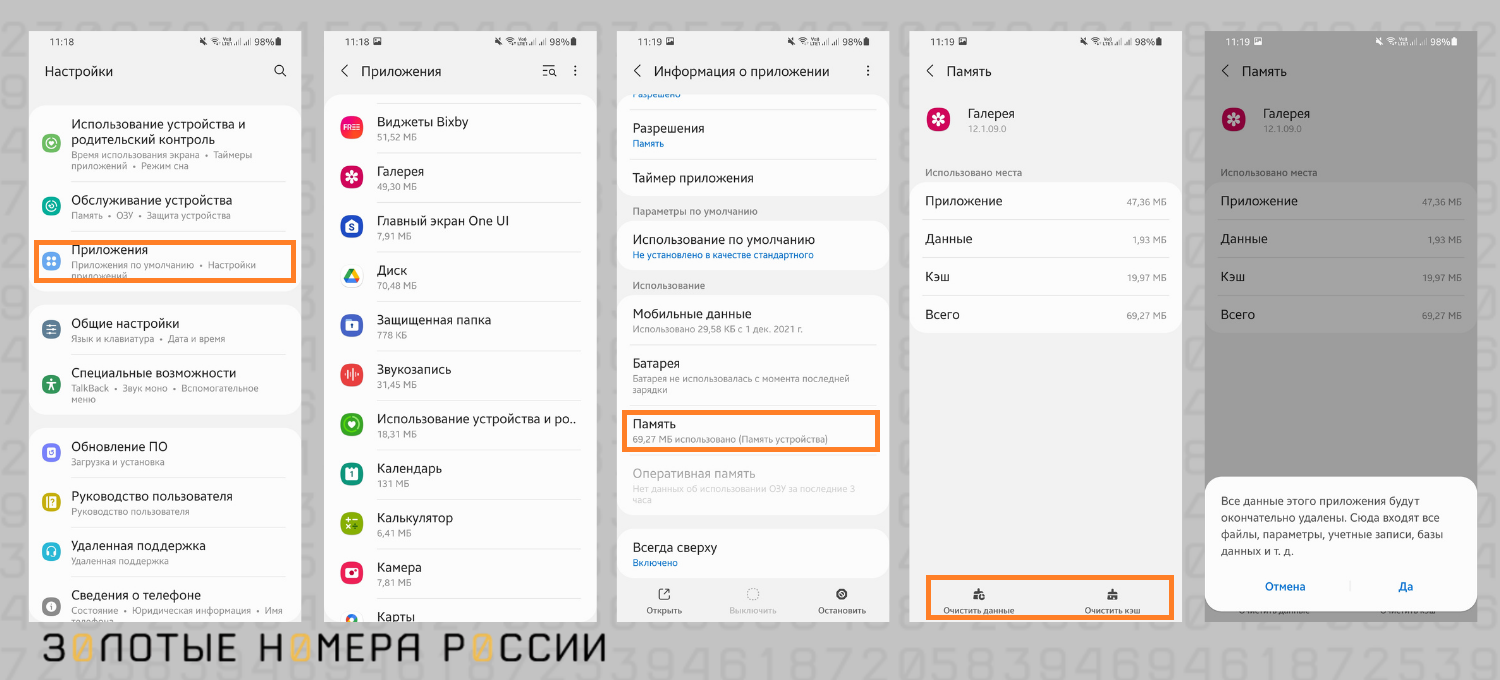
Кроме того, важно удалить все неиспользуемые приложения — наверняка найдутся игры, в которые вы уже не играете, службы такси и доставки еды, которыми не пользуетесь, приложения для покупки авиабилетов, которые пригодились вам лишь однажды. Смело удаляйте их. После удаления перезагрузите телефон — сообщение о лимите файловой системы должно исчезнуть.
Очистка кэша хоть и убирает большинство проблем с файловой системой, однако приносит неудобства для пользователя: придется заново заходить во все личные кабинеты, вспоминать пароли от сайтов. Если хочется вернуться к старым медиасообщениям в мессенджерах и социальных сетях, их придется загружать снова, а это может увеличить расход мобильного трафика.
Если не хочется тратить время на очистку вручную или приложений слишком много, можно установить специальную программу. Приведем перечень самых популярных приложений этого сегмента. Скачать их можно в Play market (если телефон еще позволяет устанавливать приложения, несмотря на лимит файловой системы).
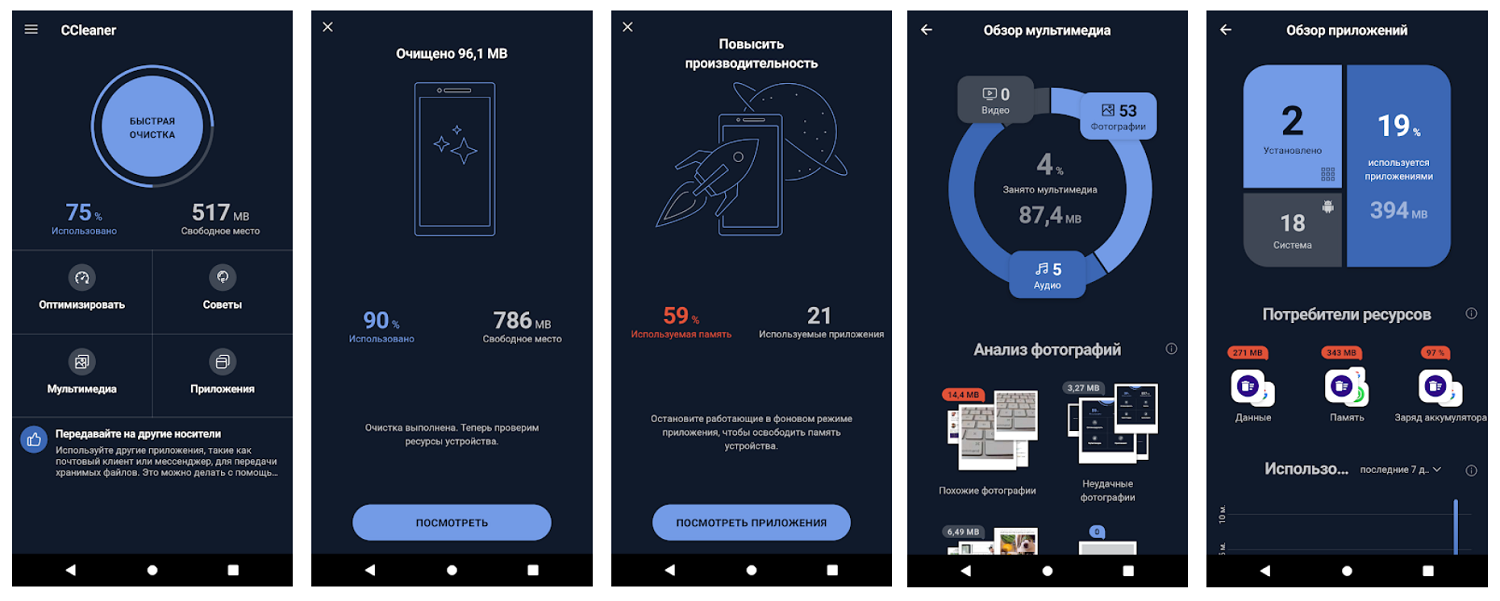
Ранее программа была очень популярна для персональных компьютеров и ноутбуков, теперь работает и на Android. Перечислим полезные функции этого приложения:
- самостоятельно ищет и удаляет мусор, включая устаревшие и остаточные файлы;
- удаляет несколько приложений одним движением пальца;
- показывает, какие приложения используются редко;
- показывает самые энергозатратные приложения;
- останавливает выполняемые задачи с помощью функции Task killer;
- функция гибернации программ останавливает работу приложений в фоновом режиме, пока вы не откроете их вручную;
- отслеживает состояние оперативной памяти и свободного пространства;
- проверяет уровень заряда батареи и температуру процессора.
Пользователи особенно ценят простой и интуитивно понятный интерфейс приложения. Расширенные функции доступны в платной версии.
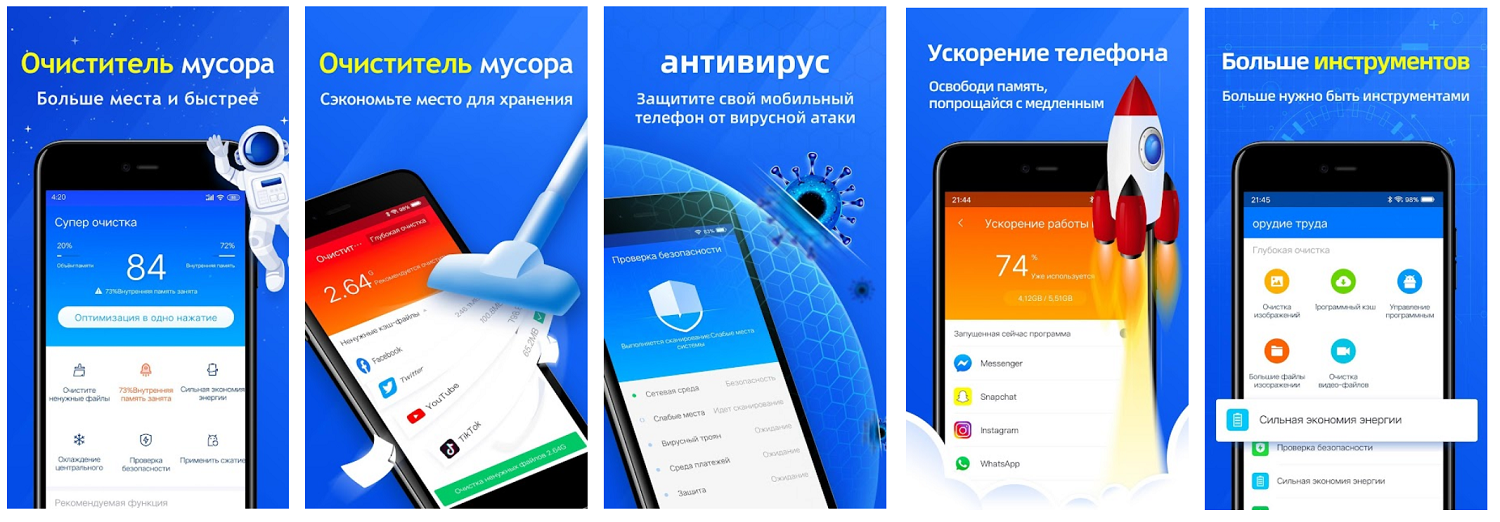
Специализированная программа для очистки и ускорения Android, c функциями очистки ненужных файлов, ускорения памяти, охлаждения процессора, управления приложениями и панелью уведомлений. Сканирует большой объем кэша, рекламного мусора, устаревших системных файлов. Есть функция закрытия фоновых задач для оптимизации работы смартфона. В дополнительный набор функций входит оценка температуры процессора, шифрование фото и видео, настройка конфиденциальности приложений. Еще приложение умеет удалять дубликаты фото, музыки, документов, а также устаревшие файлы. Приятный бонус — коллекция красивых HD-обоев с богатым списком категорий. Приложение платное — от 149 руб.
Легкое и простое приложение, которое помогает повысить скорость телефона в одно касание. Очистка кэша и удаление ненужных файлов происходит мгновенно. Инструмент очистки оптимизирует скорость и производительность телефона. Здесь также есть процессорный кулер с функцией обнаружения приложений с высоким потреблением и последующим охлаждением устройства. Плюс в том, что для оптимизации не нужно настраивать много кнопок, а достаточно нажать на Start, минус в том, что приложение работает только на английском языке.
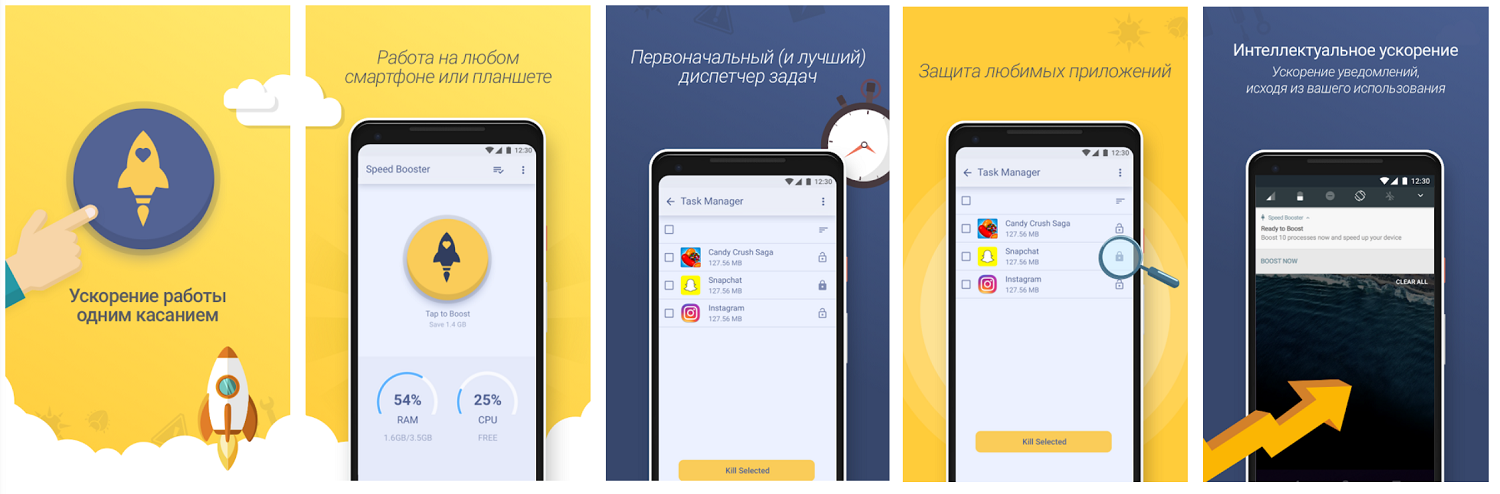
Программа для большой чистки телефона Android и избавления от ошибки с лимитом файловой системы. Умеет чистить кэш, экономить заряд батареи без лишнего углубления в настройки гаджета. Доступна бесплатно, без скрытых платных опций и рекламы. Здесь можно легко проверить, какие процессы потребляют больше всего ресурсов, и остановить их, какой объем занимает мусор. Есть возможность настройки режима авто ускорения через удаление лишних файлов и процессов:
- при чрезмерном потреблении оперативной памяти;
- в неактивном режиме;
- через каждые 12 часов по расписанию.
Отдельные приложения можно исключить из режима оптимизации, им будет предоставлен максимум аппаратных ресурсов. После каждого удаления файлов генерируется отчет о результатах оптимизации. Пользователи говорят, что после чистки этим приложением не только исчезает ошибка с лимитом файловой системы, но телефон начинает просто «летать».
Программа от известного поставщика антивируса Avast. В одно касание удаляются как остаточные файлы, так и неиспользуемые приложения. На первом этапе проводится глубокое сканирование, затем вручную можно отобрать файлы для удаления или выделить все сразу. Автоматическая очистка по расписанию доступна только в платной версии программы, как и гибернация программ — принудительная приостановка работы приложений для увеличения срока заряда батареи и экономии мобильного трафика. Безопасная очистка мгновенно удаляет ненужные данные, системный кэш, миниатюрные изображения галереи, установочные, остаточные и неиспользуемые файлы, а также файлы APK. Советы по очистке позволяют поддерживать файловую систему в порядке после работы приложения. В последней версии приложения также встроена передача данных в облачное хранилище, в том числе для объемной резервной копии. Одно из самых эффективных приложений для работы с файловой системой телефона Android.
Создано как антивирусное приложение, однако в списке функций есть и очиститель нежелательных файлов и кэш-элементов. Функция Boost позволяет освобождать память и увеличивать скорость за счет закрытия фоновых процессов. Также есть разделы экономии батареи, охлаждения процессора, настройки безопасности wi-fi и блокировки приложений социальных сетей и мессенджеров для сохранения максимальной конфиденциальности. Базовая функция антивируса тоже работает, отыскивая трояны, уязвимости и шпионское программное обеспечение на смартфоне.
Особенно часто на превышение лимита файловой системы жалуются владельцы Samsung A10, причем перечисленные способы по очистке кэша приложений или системы в целом через программы-оптимизаторы не помогают. Остается применить самый серьезный способ — сброс настроек до заводских.
После этой операции телефон придет в заводское состояние, то есть будет абсолютно чист. Сброс выполняется в разделе Настройки — Восстановление и сброс. Убедитесь, что перед операцией вы сохранили все данные.
Перед сбросом (total reset) требуется выполнить резервное копирование данных и сохранить их в облачном хранилище. Создать бэкап (резервную копию) можно как встроенными средствами, так и специальными программами.
Вот как создать копию через операционную систему Android:
- открыть настройки;
- найти пункт Восстановление и сброс;
- выбрать Резервное копирование;
- отметить файлы для сохранения — контакты, системные настройки, приложения, фотоальбом и др.;
- создать файл со всеми сохраненными данными.
Этот файл рекомендуется отправить в облачное хранилище или переместить на компьютер через USB-кабель. Теперь можно выполнять сброс настроек до заводских.
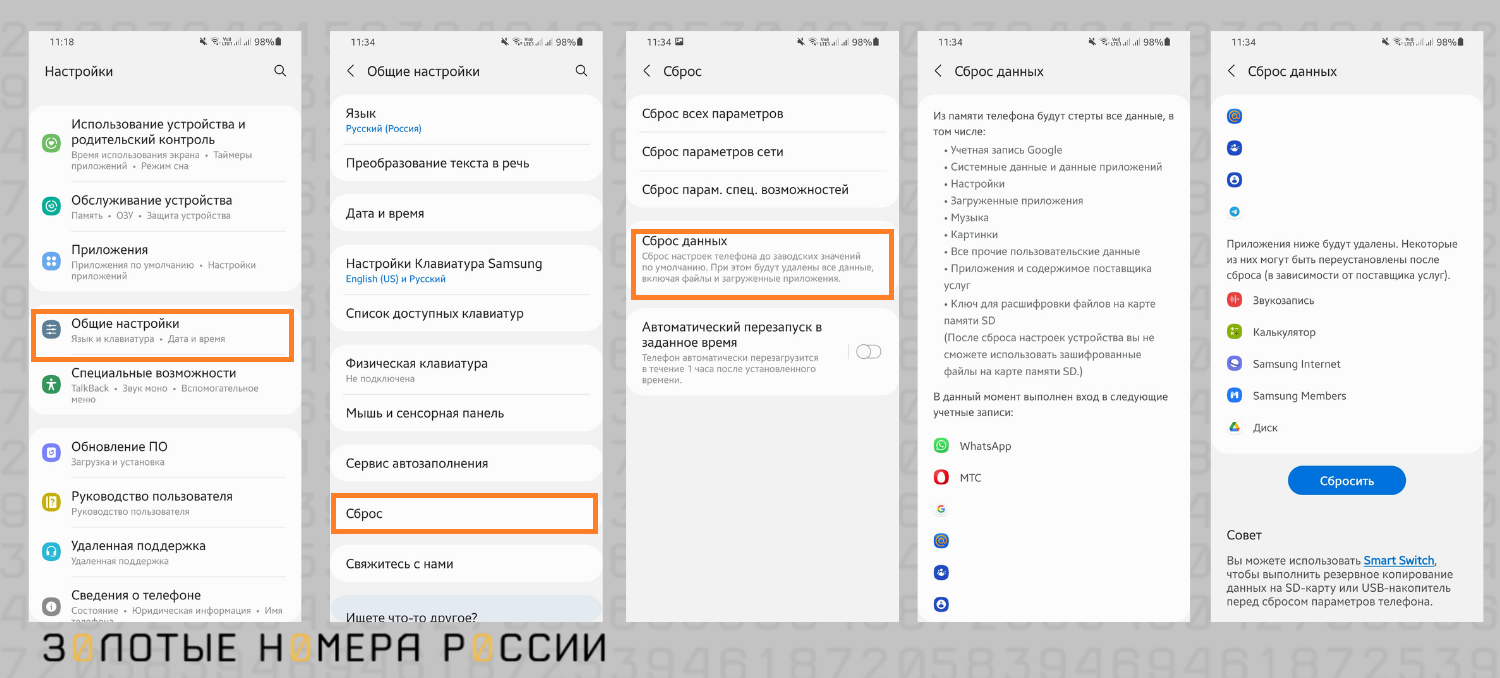
Продвинутые пользователи Samsung и других моделей с ОС Android предпочитают использовать сторонние приложения для бэкапа. Одно из лучших — TWRP Recovery. После установки нужно выбрать пункт меню Резервное копирование, затем вид накопителя (куда сохраняем копию) и запустить операцию. После сброса настроек, данные в телефоне можно будет восстановить из облака.
Если ошибки в системе действительно серьезны, смартфон может не реагировать на команды, экран будет заблокирован. Остается возможность выполнить сброс с помощью кнопок.
Пробуйте одну из следующих комбинаций:
- кнопка Домой + Питание + Громкость вверх;
- кнопка Bixby + Питание + Громкость вверх;
- кнопка Питание + Громкость вверх.
При этом кнопку Питание нужно отпускать тогда, когда на экране появится название телефона (к примеру, Samsung Galaxy), остальные кнопки следует удерживать до появления надписи Recovery и текстового блока.
Далее в текстовом блоке выберите Factory reset, используя кнопку Громкость вниз, и нажмите кнопку Питание для подтверждения выбранного пункта. После этого система предложит удалить все данные пользователя (Delete all user data) — команду следует подтвердить кнопкой Питание.
В следующем меню выбирайте Reboot system now, каждую команду подтверждая кнопкой Питание. Начнется перезагрузка системы, после чего можно будет настроить телефон с нуля. Если же после такого сброса устройство не включается (зависает), требуется переустановка прошивки инженерным методом в сервисном центре соответствующего бренда.
С удалением временных файлов, дубликатов фото и ненужных приложений обычно не возникает проблем — их можно удалить как самостоятельно, так и через сторонние приложения. Если действия по очистке кэша приложений и даже сброс до заводских настроек не помогли убрать лимит файловой системы, значит здесь дело не во внутренней памяти. На форумах пользователей Android можно найти ценный совет — разобраться с SD-картой, часто лимит файловой системы касается не внутренней памяти, а внешней. Для начала стоит отформатировать SD-карту и перезагрузить телефон, если не помогло, попробовать пользоваться телефоном вовсе без флеш-карты.
Еще можно заподозрить проделки вирусов и троянов, так что наравне с очисткой памяти следует выполнить сканирование на предмет вирусов и вылечить все уязвимости. Если не помогло лечение вирусов, очистка памяти и даже сброс настроек, следует искать проблему в аппаратной части, то есть отдать телефон в сервисный центр. Помните, что смартфоны Android с нарушенными root-правами снимаются с гарантии.
Лимит файловой системы на Android — ошибка, которая выходит на экран весьма часто, особенно на телефонах с небольшой внутренней памятью до 64 Гб. Она встречается у владельцев Samsung A30, А5, А6, J5, J7 и на телефонах других брендов. Связана с переполнением операционной системы устаревшими и кэшированными файлами.
Основные способы устранения ошибки — очистка кэша приложений вручную, очистка телефона и ускорение его специальными приложениями-клинерами, сброс настроек до заводских.
Если все эти способы не помогли, рекомендуется отдать телефон в сервисный центр бренда, так как проблема может быть в аппаратной части, или же потребуется переустановить прошивку. Чтобы избежать программных багов, советуем вовремя обновлять версию операционной системы, перед этим выполнив очистку памяти телефона.
Пользователи Samsung A10 встречаются с проблемой – лимит файловой системы в телефоне. Она не решается обычной чисткой памяти и удалением общего кэша смартфона. Что нужно делать для устранения «На телефоне создано слишком много файлов» – читайте далее с описанием действий.
- Как очистить память на смартфонах Самсунг
- Устранение ошибки «Лимит файловой системы» на Samsung A10
- Другие способы очистить память телефона Android
Как очистить память на смартфонах Самсунг
Ошибка «Лимит файловой системы» свойственна не только моделям Samsung, но и другим телефонам с операционной системой Android. Она появляется в результате неправильной работы определённых приложений. Какие именно приводят к этому – определить бывает непросто. Текст ошибки означает, что в системе каким-то образом не хватает памяти. Это может случится даже в том случае, если совсем недавно свободного пространства было достаточно много.
Чтобы удалить весь кэш программ и игр на телефоне Самсунг А10, нужно сделать следующее:
- Открываем настройки смартфона;
- Ищем в меню пункт «Приложения» и выбираем его;
- В списке всех программ под названием есть информация о размере всего приложения. Выбирайте самые объёмные файлы;
- На странице с описанием приложения нужно выбрать раздел «Память»;
- Далее найти кнопку «Очистить данные».
Удалите кэш приложения этим способом. Проверьте в общем списке программ все и проведите ручную чистку памяти смартфона. Когда удалится большая часть данных, можно будет проверить, помог ли способ устранить ошибку «Лимит файловой системы «.
Кроме кэша также стоит провести более тщательную ревизию телефона на наличие ненужных приложений. Удалите со смартфона всё, что может быть лишним и мешать работать системе стабильно. Чтобы быстрее отыскать программы с большим «весом» в общем списке можно отсортировать их по размеру.
Читайте также: как сделать скриншот на Самсунге М31.
Устранение ошибки «Лимит файловой системы» на Samsung A10
На модели телефона Самсунг А10 ошибка c лимитом файловой системы встречается чаще остальных. Перед проведением чистки памяти телефона нужно освободить оперативную память. Для этого нажмите на кнопку «Home».
В смартфоне она находится в нижней части экрана и выглядит в виде прямоугольника или вертикальных линий. Все отображаемые приложения в этом блоке нужно удалить. Смахните их с экрана при помощи свайпа вверх (или влево). Теперь нужно попасть в меню подсистемы телефона. Нажмите на кнопку питания и удерживайте её, пока не появится меню из пунктов «Выключить», «Перезагрузить» и т.д. Выберите пункт для выключения.
- Нажмите на клавишу для увеличения звука и удерживайте её;
- Не отпуская предыдущую клавишу, нажмите вместе с ней кнопку включения смартфона и также продолжайте удерживать;
- В открывшемся окне при помощи клавиш регулировки громкости переносим фокус на пункт «Wipe cache partition» и нажимаем клавишу питания один раз;
- Подтверждаем очистку памяти при помощи перевода на пункт «Yes»;
- Дождитесь завершения процесса очистки.
Эта функция предназначена для безопасной очистки кэша смартфона. В этом режиме снижается возможность нарушить какие-либо системные данные. Либо удалить что-нибудь важное. После очистки смартфон автоматически включится. А вы сможете убедиться в том, что после этой процедуры системное сообщение «Лимит файловой системы» на смартфоне Самсунг А10 больше не появляется. Инструкция может быть полезной при других проблемах с памятью смартфона. При помощи данного меню можно полностью сбросить смартфон к заводским настройкам.
Для этого в меню нужно выбрать другой пункт на английском языке – «Wipe data/factory reset». После подтверждения сброса с телефона Samsung A10 будут удалены все настройки и файлы пользователя. Использовать его нужно осторожно.
Это может быть полезным: как включить и отключить быструю зарядку на Самсунг.
Другие способы очистить память телефона Android
При помощи файлового менеджера в смартфоне Самсунг А10 пользователь имеет возможность посмотреть, что находится внутри системы. Мобильные приложения и игры умеют автоматически создавать файлы и папки. Когда пользователь сохраняет прогресс в играх, создаёт рисунки и документы в редакторах, во внутренней памяти устройства создаются файлы. Чтобы до них добраться, нужно открыть встроенный файловый менеджер или скачать Total Commander из Play Market. Затем открыть «Внутренний накопитель».
- С его помощью откройте папку с названием DCIM. Она служит вместилищем всех графических файлов: фото, рисунки, видео, иконки, скриншоты и другое.
- В ней нужно удалить всё ненужное.
- Далее откройте папку «Download» и сделайте то же самое с ней. Папки, которые создают программы, имеют в названии часть имени «родительского приложения».
Найдите их и удалите, если в них нет важных данных. Чем больше ненужных файлов найдёт пользователь и удалит, тем быстрее и стабильнее будет работать в будущем смартфон.
Для тех, кто не уверен в том, что удалит только ненужные файлы, существуют приложения для автоматического поиска и удаления мусора. Их эффективность не настолько высока, как ручная чистка. Но они тоже могут быть полезными. Попробуйте найти их самостоятельно в Play Market по запросу «Очистить память». Читайте отзывы и выбирайте лучшие.
Видеоинструкция
В данном видео рассказано, как справиться с ошибкой «Лимит файловой системы» в мобильном устройстве Самсунг А10 и других устройствах Android.
Лимит файловой системы на Самсунг А10 что делать?
Пользователи Samsung A10 встречаются с проблемой – лимит файловой системы в телефоне. Она не решается обычной чисткой памяти и удалением общего кэша смартфона. Что нужно делать для устранения «На телефоне создано слишком много файлов» – читайте далее с описанием действий.
Как очистить память на смартфонах Самсунг
Ошибка «Лимит файловой системы» свойственна не только моделям Samsung, но и другим телефонам с операционной системой Android. Она появляется в результате неправильной работы определённых приложений. Какие именно приводят к этому – определить бывает непросто. Текст ошибки означает, что в системе каким-то образом не хватает памяти. Это может случится даже в том случае, если совсем недавно свободного пространства было достаточно много.
Чтобы удалить весь кэш программ и игр на телефоне Самсунг А10, нужно сделать следующее:
Удалите кэш приложения этим способом. Проверьте в общем списке программ все и проведите ручную чистку памяти смартфона. Когда удалится большая часть данных, можно будет проверить, помог ли способ устранить ошибку «Лимит файловой системы «.
Кроме кэша также стоит провести более тщательную ревизию телефона на наличие ненужных приложений. Удалите со смартфона всё, что может быть лишним и мешать работать системе стабильно. Чтобы быстрее отыскать программы с большим «весом» в общем списке можно отсортировать их по размеру.
Устранение ошибки «Лимит файловой системы» на Samsung A10
В смартфоне она находится в нижней части экрана и выглядит в виде прямоугольника или вертикальных линий. Все отображаемые приложения в этом блоке нужно удалить. Смахните их с экрана при помощи свайпа вверх (или влево). Теперь нужно попасть в меню подсистемы телефона. Нажмите на кнопку питания и удерживайте её, пока не появится меню из пунктов «Выключить», «Перезагрузить» и т.д. Выберите пункт для выключения.
Эта функция предназначена для безопасной очистки кэша смартфона. В этом режиме снижается возможность нарушить какие-либо системные данные. Либо удалить что-нибудь важное. После очистки смартфон автоматически включится. А вы сможете убедиться в том, что после этой процедуры системное сообщение «Лимит файловой системы» на смартфоне Самсунг А10 больше не появляется. Инструкция может быть полезной при других проблемах с памятью смартфона. При помощи данного меню можно полностью сбросить смартфон к заводским настройкам.
Для этого в меню нужно выбрать другой пункт на английском языке – «Wipe data/factory reset». После подтверждения сброса с телефона Samsung A10 будут удалены все настройки и файлы пользователя. Использовать его нужно осторожно.
Другие способы очистить память телефона Android
Найдите их и удалите, если в них нет важных данных. Чем больше ненужных файлов найдёт пользователь и удалит, тем быстрее и стабильнее будет работать в будущем смартфон.
Видеоинструкция
В данном видео рассказано, как справиться с ошибкой «Лимит файловой системы» в мобильном устройстве Самсунг А10 и других устройствах Android.
Источник
Лимит файловой системы — что рекомендует сделать производитель
Я открыл тему «Лимит файловой системы» на официальном форуме Самсунга. Смотрите что он и другие участники, которые присоединились рекомендуют сделать.
Мой вопрос:
Здравствуйте, мой телефон самсунг пишет лимит файловой системы после 1 месяца использования. Есть какие-либо решения?
Ответ Самсунга:
«Ограничение файловой системы: на телефоне создано слишком много файлов. Приложения могут перестать работать правильно, и ваш телефон может больше не запускаться. Создайте резервную копию всех важных данных и выполните сброс настроек телефона».
Мой вопрос:
Я сбросил настройки на заводские, а теперь получаю его снова.
Ответ Самсунга:
Лучшее, что вы можете сделать, это обратиться к профессионалам и отвезти его в сервисный центр
Тимур:
Друг:
У меня была такая же проблема, и это сработало для меня. Я зашел в настройки, затем в приложения и отсортировал по размеру. Оказывается, приложение, которое не должно было занимать много места, занимало всю мою память, вероятно, из-за огромного количества файлов. Я удалил данные, но сообщение вернулось.
Маршалов:
Привет, у меня была такая же проблема, и это сработало для меня. Зайдите в настройки, затем в приложения, затем отсортируйте по размеру. Принудительно остановите начальные приложения, которые создают данные на обратной стороне. И теперь вы не увидите сообщения.
Тюльпан:
Я сталкивался с этим на нескольких разных устройствах. Проблема обычно связана с плохим обновлением приложения, из-за которого приложение создает ложные файлы. Откройте настройки, затем перейдите в Приложения, теперь сортируйте приложения по размеру. Это покажет вам, какие приложения занимают больше всего места.
Очистите кэш, чтобы удалить лишние файлы, и проверьте наличие обновлений. Если обновление недоступно, удалите приложение, перезагрузите устройство, а затем переустановите приложение. Это очищает программное обеспечение с ошибками. Если приложение делает это снова, удалите приложение и попробуйте повторно загрузить его через пару дней, поскольку разработчик приложения захочет, как можно быстрее исправить ошибку.
Прохожий:
У меня такая же проблема через 2 месяца — сделал полный сброс, почистил кэш – на какое-то время помогает, а через пару дней сообщение появляется снова.
Я позвонил на горячую линию поддержки Smasung в Германии, но они не знали, в чем проблема, и предлагали выслать им телефон, чтобы проверить его физически. Но я не верю, что это проблема с оборудованием. Есть ли другие предложения? Есть ли инструменты, позволяющие узнать, какое приложение потребляет множество файловых узлов?
Армагеддон:
У меня такая же проблема, на прошлой неделе я сделал сброс к заводским настройкам, и ошибка вернулась. Есть какие-либо решения, поскольку у меня много памяти и места для хранения на телефоне?
Нилеш Рупир:
Ребята, у меня есть решение для этого. Я использую Samsung J7 prime (без рут), и у меня также был «Ограничение файловой системы». Я пытался очистить кэш и так далее, но это не помогло. Что я пытался сделать, так это то, что я щелкнул сообщение с уведомлением в течение некоторой секунды, и он открыл настройки (системы Android), а затем я щелкнул (принудительная остановка), сообщение (лимит файловой системы) исчезло, а затем мой телефон работает исправно. На мой взгляд, это ошибка в системе, и это очень распространенная ошибка.
Адрианс:
Привет, народ. У меня возникла эта проблема 3 дня назад. Появилось такое же сообщение, но в моем случае телефон время от времени зависает и зависает, в галерее не появляются изображения, приложения время от времени вылетают, считыватель отпечатков пальцев иногда перестает работать и так далее.
Я подумал, может быть, недостаточно места в памяти, поэтому освободил 9 ГБ внутренней памяти и 5 ГБ внешней. Нет разницы.
Я пробовал безопасный режим, но он продолжает вызывать ту же проблему. В большинстве случаев даже игровой магазин не работает.
Вчера вечером, после выполнения, описанного выше совета (принудительный перезапуск службы Android), сообщение исчезло, и телефон стал лучше, намного лучше.
До сегодняшнего утра, когда не включится Wi-Fi. Затем я перезапустил свой телефон, Wi-Fi снова был в норме, но отпечаток пальца не работал. При открытии WhatsApp сообщения были повреждены, и мне пришлось восстановить резервную копию со вчерашнего дня. На это ушло много времени, так как телефон продолжал зависать.
И теперь снова появляется сообщение «Лимит файловой системы».
Что я могу сделать? Я действительно не хочу сбрасывать настройки телефона до заводских, так как у меня много настроек в моих приложениях, и поставить все на место будет огромная PITA.
Модератор:
Что-то мне подсказывает, что потребуется больше, чем сброс к заводским настройкам — вам придется перепрошивать ПЗУ. Затем восстановите все, что вы сделали резервную копию.
Адрианс:
За несколько дней до начала проблемы было установлено обновление размером 25 МБ. Думаю, патч безопасности. Может ли это быть причиной? Можно ли удалить это обновление без перепрошивки? Я просто помню, что много месяцев назад без всякой причины телефон перезапустился сам по себе и сделал сброс настроек до заводских. Я помню, что было сообщение о том, что возникла серьезная проблема с программным обеспечением, и поэтому на телефоне были восстановлены заводские настройки. В то время у меня было всего несколько приложений и много свободного места, так как я все еще использовал другой телефон для большинства вещей. После этого все работало нормально, и других проблем не было, за исключением того, что мое соединение 4G было очень медленным. При использовании 3G у меня хорошая скорость (до 10 Мбит / с), что хорошо для моего местоположения. при переходе на 4G даже отправка сообщения займет несколько минут. и тесты скорости не пройдут с 0,05-0,01 Мбит / с. Я мог разобраться в этом, поэтому я просто использую 3G, но, может быть, это связано?
Адрианс:
Я отказался от попыток исправить это, поэтому мне нужно сделать резервную копию и выполнить сброс, но я не могу заставить работать Samsung Cloud, он говорит об ошибке. Helium также не работает в большинстве приложений, а интеллектуальный переключатель сообщает, что нет данных приложений для резервного копирования. Kies не может подключиться к моему телефону, а умный переключатель на компьютере постоянно просит меня загрузить его приложение в Google Play на мой телефон, даже если оно есть и работает.
Аллювиальный:
Я только что создал учетную запись на этом форуме, чтобы ответить на эту же проблему. Я тоже это понимаю. Около месяца назад я впервые получил эту ошибку. Я провел небольшое исследование в Интернете и нашел только 2-3 темы во всем Интернете, поэтому я решил, что это не должно быть общей проблемой. Я пробовал несколько разных вещей, но проблема не исчезла, поэтому я решил просто отформатировать / переустановить (облако Samsung сделало резервную копию большинства моих настроек и прочего, что было здорово). Прошло около 3-4 недель, и теперь та же ошибка снова возвращается! Значит ли это, что мне нужно форматировать / переустанавливать телефон каждый месяц? Это кажется немного смешным. Вещи, которые я пробовал: я попытался отформатировать SD-карту в exFAT, это не помогло. Я пытался удалить некоторые неиспользуемые приложения, изображения / видео и т. Д. Я попытался отформатировать / переустановить, это отложило проблему, которая в конечном итоге вернулась в течение нескольких недель. Я попробовал «принудительно остановить» процесс системы Android, это помогло какое-то время, но в конце концов проблема вернулась. Немного разочарован тем, что эта проблема встречается нечасто и, похоже, ее нет реального решения. Могут ли они таким образом заставить нас купить лучший телефон? Мой телефон стоил около 100 долларов. Я получил его, как и 2 года назад, Samsung J3 Duos, ни в коем случае не лучший в линейке, но он должен работать. Возможно, мне придется купить новый телефон, если я не смогу решить эту проблему в ближайшее время, поскольку я не вижу другого простого решения.
Joestriker:
Привет, ребята, я также открыл учетную запись на этом форуме, потому что столкнулся с той же проблемой. Это произошло впервые около 2 месяцев назад, когда телефон получал уведомления системы Android «Слишком много файлов и т. д.», и мой телефон становился все медленнее и медленнее, в основном непригодным для использования, и мне пришлось выполнить сброс до заводских настроек, и я подумал этого было бы достаточно. Я был неправ. Вот и все, сегодня я снова начинаю получать то же уведомление, поэтому я не уверен, что делать дальше, если сброс к заводским настройкам не устранил проблему? Это проблема с оборудованием? Телефон Samsung S7 Edge. Если у кого-то есть рекомендации, я был бы с удовольствием признателен.
Пиралог:
Привет, ребята, у меня была такая же проблема, и я каким-то образом смог от нее избавиться — не уверен, решу ли я ее только временно или это исправление перманента, поэтому было бы здорово, если бы кто-то с этой проблемой мог ее протестировать, и мы увидим. Впервые я увидел эту ошибку около 2-3 недель назад — я подумал: «Хорошо, давайте вернем телефон к заводским настройкам, все равно хорошо сделать это через некоторое время». Но это решило вопрос лишь на очень короткое время. Он вернулся — и стал сильнее, чем когда-либо — мой телефон (Samsung J7) отставал, мне приходилось даже вынимать аккумулятор, чтобы принудительно перезапустить телефон несколько раз, когда он зависает.
Удаление большинства моих приложений, вредоносных программ или очистка телефона с помощью инструмента в настройках не помогли. Итак, перед последним шагом — повторной переустановкой телефона — я попытался найти обновления в Настройках — Обновление программного обеспечения — Загрузить обновления вручную (или что-то в этом роде, мой интерфейс не на английском). После этого сообщение исчезло, и телефон снова заработал, даже если обновления не было. IDK, если это реальное решение или какая-то магия, но я все равно хочу поделиться своими выводами.
Joestriker:
Он говорит, что обновление, которое я установил, является последним доступным
gamermaniac55:
Поэтому я пытаюсь применить решение, предложенное Нилешем, но не могу найти вариант принудительной остановки? Может я слепой идиот. У меня такая же проблема, и это сводит меня с ума.
безземельный83:
У меня Samsung j7 prime и хочу поделиться своими выводами. Я пробовал все решения здесь, в этом посте. Ни один из них не работал или он работал всего несколько часов. Я безнадежно попробовал решение, которое сработало для меня, и мой телефон был стабильным в течение этих двух дней, и он все еще работает. Возможно, это сработает и для вас: я установил приложение Clean Master и сделал все, что он предлагал мне сделать, для улучшения моего телефона. включая удаление ненужных файлов … усиление оперативной памяти … аккумулятор и … если кто-то пробовал это решение, пожалуйста, дайте мне знать о результатах.
Джим Агнью:
Была такая же проблема с моим Samsung S7 с android7, со случайными сбоями приложений, электронной почтой не синхронизируется и т. Д. Были установлены заводские настройки по умолчанию, но через месяц вернулись символы, поэтому приступили к исследованию проблемы. Мое внутреннее хранилище было заполнено на 90% (29 ГБ / 32 ГБ), хотя у меня установлено не так много приложений (всего 90). У меня есть все мои медиа, такие как фотографии, видео и музыка на SD-карте.
Приложения файловых менеджеров не позволяют вам просматривать все папки (если вы не рутируете свое устройство, но мое все еще находится на гарантии, поэтому нет возможности). Однако я нашел приложения-виновники — инструменты ping использовали 3 ГБ хранилища данных. При его очистке (в настройках — приложениях) это заняло больше минуты. Вы также можете отсортировать приложения по размеру, также было приложение игрового помощника (помощник wtr), использующее 11 ГБ хранилища. После очистки и удаления этих приложений мой s7 стал стабильным. Хотелось бы, чтобы был способ просмотреть все данные папки без рутирования устройства, так как это значительно упростило бы устранение неполадок такого рода. Всего мои 2 цента после 25 лет работы системным администратором.
gamermaniac55:
Я попробую. Постараюсь выложить в ближайшие пару дней как дела.
gamermaniac55:
Он работал временно, но теперь я вынужден вернуться к заводским настройкам в 4-й раз в этом месяце.
Джим Агнью:
Привет gamermaniac55. Основная причина ошибки (по крайней мере, на моем samsung s7) — это приложение, генерирующее много файлов … они могут быть небольшими, но, если их слишком много, вы увидите сообщение: На вашем компьютере создано слишком много файлов. Телефон.
Проверьте в настройках — Приложения — Все приложения — Сортировка по размеру. Обратите внимание, что может потребоваться минута, прежде чем размеры будут рассчитаны для всех приложений. Любое приложение размером более 500 МБ … или приложения, объем хранилища которых увеличивается ежедневно, могут вызывать проблему. Я могу подтвердить, поскольку очистка данных в хранилище для приложений самого большого размера теперь решила эту проблему навсегда. Удачи.
gamermaniac55:
Я очищаю кэш и данные своих приложений каждый день, и примерно через неделю они все еще получаются: / Я даже попытался установить чистое мастер-приложение и использовать его дважды в день, но ничего. Я попробую еще раз и расскажу вам, что происходит
Б. Дидди:
Боже мой, удали прямо сейчас Clean Master и все остальное от Cheetah. Последнее в долгой истории тенистости этой компании.
Джим Агнью:
Что ж, у меня для вас новости о чистом мастере для всех, кто пользуется галактикой Samsung.
Джим Агнью:
Чистый мастер интегрирован в ОС samsung android 7! Проверьте в разделе настройки — обслуживание устройства — хранение.
Б. Дидди:
Я думаю, что они избавились от этого на новых телефонах. Но потом они перешли на 360 Security, что ничуть не лучше.
Источник
Лимит файловой системы самсунг а10 как исправить
На самсунг а10 исправить ошибку, когда телефон пишет лимит файловой системы как правило можно, но вот написать пошагово универсальную инструкцию не получится.
Тогда что делать если самсунг а10 пишет лимит файловой системы? Здесь решение напрашивается самом собой.
Пробовать все способы, постепенно переходя от простого к более сложному. Эти способы я опишу, только чтобы вам было проще вначале несколько слов о происхождении этой чертовой ошибки. Название в некоторой степени говорит само за себя. Лимит – значит чего-то есть обеденное количество.
А чего есть в файловой системе самсунг а10 определенное количество? Это память, только система не пишет какой внутренней или оперативной.
Не пишет, потому что не знает. Этого не знают даже сотрудники самсунга. Я общался с ними на их форуме и всю эту переписку сохранил и выложил здесь. Там много интересного, для тех, у кого а10.
Вернемся к теме. Идя пошагово к логическому умозаключению, получается, что ей не хватает памяти и система вынуждена прекратить работу. Здесь сразу же напрашивается первое решение.
ПРИМЕЧАНИЕ: очистите корзину. Дело в том, что вы ненужные файлы удаляете и они попадают в корзину, а то, что в корзине на самом деле находится в памяти. Вот и получается переполнение.
Шаг 1: как убрать лимит файловой системы в самсунг а10 – чистка памяти
Раз ему не хватает памяти, давайте посмотрим, что с ней творится и по возможности предоставим больше, чтобы перестал выпендриваться. Для этого идем в настройки и переходим в обслуживание.
Затем выбираем память и смотрим что творится. Если видите, что она заполнена почти до предела, то хочется не хочется вам обязательно нужно многое удалить.
Что не нужно. Что нужно перенести в другое место для хранения. Можно в облако, можно на карту памяти.
Также опуститесь в сам низ и там увидите большие файлы. Возможно, они вам и не нужны, вы просто забыли о них.
Особенно присмотритесь нет ли файла больше 4 ГГБ. Может дубли есть. Приведите все это в порядок и посмотрите убрался ли чертовой матери этот лимит файловой системы.
Шаг второй: как устранить лимит файловой системы на платформе android
Помимо системной памяти в вашем самсунге а10 есть еще кэш. Там со временем если не чистить, скопится может с 10 ГГБ.
При этом у самого телефона всего лишь 32 ГГБ и там еще андроид установлен и откусывает порядочный кусок.
Так что вторым шагом нужно почистить кэш. Многие для этого ставят приложения-чистильщики, но я бы этого не рекомендовал, так как они сами создают много лишних проблем.
Я не буду сейчас на этом останавливаться, а скажу лишь что многие избавились проблем лишь после того, как удалили эти чистильщики.
Лучше всего вычистить кэш на самсунге А10 инструментами самого телефона. Это делается зажатием при включении кнопок питания и сделать громче.
Как только увидите надпись, через 3 секунды с питания палец убираем, а на громкости держим до появления меню.
В меню кнопками звука выбираем «Wipe cache partition» и нажимаем «Включить». Затем подтверждаем выбором «Yes».
Затем таким же способом выбираем перезагрузку – строка Reboot (первая сверху)
Это я описал если у вас все еще андроид 10. Если же вы уже обновились до андроида 11, то все делается также, только ваш самсунг а10 обязательно должен быть соединен кабелем с компьютером (ноутбуком) без этого никак.
Шаг третий: другие способы в самсунг а10 исправить лимит файловой системы
Причиной не всегда может быть память. К такому повороту может привести и установка приложений неизвестного происхождения.
Если вы совсем недавно (до появления ошибки) что-то установили, то попробуйте его удалить. Чем черт не шутит.
Далее, вытащит карту памяти если есть и посмотрите появляется ли ошибка. Да, я не ошибся что нужно избавится от карты памяти.
Мне известно много случаев, когда телефон вообще не запускался из-за поверженной карты памяти.
Она имеет также файловую систему и если есть повреждения, то телефон считает, что это его начинка, хотя бывают и такие замыкания, что положат всю систему телефона.
Если положительного результата еще нет, беремся за менеджеры. Иногда фейсбуки, ватсапы, вк, инстаграмы и прочие приложения такого рода, столько разных сообщений, картинок, видео могут накопить, что за голову возьметесь.
Если пользуетесь такими мессенджерами почистите их, а еще лучше по очереди удаляйте и проверяйте, потом поставите.
Если ничего не помогло, тогда остался последний отчаянный шаг – полный сброс. Делается он пошагово также как и чистка кэша, только выбрать нужно не «Wipe cache partition», а «Wipe data/factory reset».
Все бы было хорошо, если бы не было так грустно. Дело в том сброс, а это последние решение, иногда помогает лишь на несколько дней, а потом все становится как было.
Почему? Я знаю почему. Потому что кореец при разработке допустил ошибку. Откуда я знаю. Лимит фалов системы случается на самсунгах А10 по всему миру. Я даже не удивлюсь если эта беда достанет всех. Почему? У меня есть ютуб каналы на разных языках.
На английском не менее 1000 просмотров каждый день. Мне пишут. Я общаюсь и люди пишут, что сброс лишь на некоторое время помог.
Вот такие дела. Да заключение получилось грустное, но я не мог иначе. Проблема есть, а решения нет. Надеюсь, это вас не коснется и у вас все пройдет успешно. Спасибо за посещение (если кто-то до листал до конца).
Да, я мог бы сейчас поставить видео что делать если самсунг а10 пишет лимит файловой системы, но именно для этой модели на русском у меня нет, а только на английском.
Планирую сделать видосик. Телефон у меня есть, вот только ошибка на мой пока не прилетела. Если прилетит, тогда у меня развяжутся руки.
Экспериментировать и решать такие проблемы, это моя страсть. Неделю могу не есть и не спать пока не решу. Решу – покажу реально как что делать. Успеха.
Источник
Samsung — надёжный бренд, однако его пользователи не застрахованы от технических сбоев. Не всегда по сложным формулировкам можно понять причину и смысл системной ошибки. Поэтому может возникнуть вопрос: что означает уведомление «Лимит файловой системы» в Самсунг? Читайте ниже.
Содержание
- Что значит лимит файловой системы
- Почистить память телефона Samsung
- Быстрое исправление ошибки «Лимит файловой системы»
- Использовать приложение Cleaner CC
- Заключение
Что значит лимит файловой системы
Уведомление о лимите файловой системы — распространённая жалоба пользователей телефона Samsung Galaxy A10. Чтобы устранить проблему, необходимо понять, что она из себя представляет.
Лимит файловой системы — это, иными словами, проблема переполненной памяти. Телефон, засоренный кэшем, изображениями, различными файлами и загрузочными материалами, может перестать запускать приложения, начать работать с нарушениями. В крайних случаях устройство может перестать включаться вовсе. В последнем случае, когда другие способы точно не решат проблему, необходимо прибегнуть к сбросу данных, а следовательно их уничтожению.
Разберёмся, что делать в других ситуациях, когда ещё не «конец», но телефон тормозит, а всплывающее уведомление мешает и делает нервы.
Почистить память телефона Samsung
Простыми словами, кэш — это данные используемых приложений. Информация о наших действиях, хранящихся в памяти устройства.
Чаще всего, именно его негативное влияние оказывает огромное влияние на проблему переполненной памяти устройства — ведь большое количество данных весит немало. Подробнее разберёмся, как очистить кэш.
- Зайдите в «Настройки».
- Откройте раздел «Приложения».
- Поочерёдно выбирайте приложения.
- В каждом из них находите пункт «Память».
- Затем нажмите на кнопку «Очистить данные».
Возможно, это будет долго, но зато очень эффективно.
Быстрое исправление ошибки «Лимит файловой системы»
Чтобы навязчивое уведомление о превышении лимита файловой системы перестало раздражать своей назойливостью, необходимо решить проблему.
Проделайте следующие действия:
- Выключите телефон.
- Зажмите клавишу увеличения громкости и кнопку включения. Когда появится логотип убираем палец с кнопки включения.
- При помощи уменьшения громкости выбираем «Wipe cache partion» нажмите на кнопку питания.
- Подтвердите действия выбрав пункт «Yes».
- После этого начнёте процесс очистки памяти. Дождись завершения.
Если захламление устройства незначительно, то перечисленные методы должны помочь и устранить навязчивое уведомление.
Читайте также: как удалить Яндекс Почту с телефона
Использовать приложение Cleaner CC
Выяснив, что лимит файловой системы означает проблему загруженной памяти устройства, нетрудно догадаться, что её следует очистить. Из-за обилия «теневых» файлов сделать это не так просто: многие документы, папки и материалы находятся в недрах смартфона, и собственноручно удалить и найти их невозможно. На помощь приходят программы по очистке памяти телефона. Одна из них — зарекомендовавшая себя Cleaner CC. Как же ей воспользоваться?
- Скачайте приложение Cleaner CC на свое устройство из Play Маркет.
- Зайдите в приложение, в боковом меню откройте «Настройки».
- Перейдите в раздел «Анализ устройства». Так как мы хотим получить максимально очищенную память на выходе, не убирайте галочки и лучше доставьте все.
- В категории «Мои файлы и папки» отметьте, что сканироваться должны все файлы, подпапки, папки.
- Запустите сканирование.
- Отметьте «Загрязненные» материалы и нажмите на «Очистить».
Cleaner CC — умная программа и, скорее всего, она здорово очистит память устройства. Не забудьте и сами удалить некоторые приложения и фотографии, чтобы свободного места стало больше наверняка.
Заключение
Лимит файловой системы — распространённая ошибка, с которой встречается множество пользователей Samsung. В ней нет ничего страшного: главное, вовремя принять меры и освободить телефон от загрязнения. В том случае, если ситуация достигла пика, и устройство начало серьёзно тормозить, показывать неудовлетворительную работу, попробуйте сброс данных. Но лучше всего сразу же обратиться к специалисту или в сервисный сервис — так Ваш смартфон точно будет в надёжных руках.
На чтение 4 мин Просмотров 3к. Опубликовано 17.02.2022
Android является популярнейшей мобильной платформой. В частности, производитель Samsung выпускает свои гаджеты с этой ОС. И немудрено, ведь платформа действительно удобна и практична, а также имеет приятный интерфейс разных оболочек для разных смартфонов.
Но все же проблемы при использовании смартфонов на этой ОС не редкость, и мы рассмотрим одну из них – лимит файловой системы.
Что такое лимит файловой системы на Самсунг А10 и А30 и других моделях?
Некоторые пользователи смартфонов Samsung A10, A30 и других моделей сталкиваются с сообщением о некоем «лимите файловой системы». Что же это за проблема такая и как ее решить?
Отвечая на этот вопрос, следует сказать, что есть два варианта, с чем может быть связано появление проблемы.
- Первый – ограничения «железа» (особенно в случае с вышеупомянутыми «Самсунгами», которые имеют очень скромный объем памяти с завода).
- Второй – программные сбои, что случается значительно реже.
Как исправить ошибку «лимит файловой системы» на телефонах на Андроид
Теперь давайте подробнее рассмотрим варианты решения данной проблемы. И их существует несколько — от банальной очистки до установки сторонних утилит.
Очистка памяти телефона в настройках
Лимит файловой системы всегда застает врасплох. Пользователю нужно сохранить какой-нибудь файл, однако внезапно он обнаруживает, что сделать это невозможно.
Самое главное – без паники! У нас есть решения проблемы, которые нужно попробовать, прежде чем бить тревогу. Чаще всего они срабатывают.
Так, важно отметить, что наша задача при появлении сообщения о файловой системе – освободить память.
Давайте разберемся, как это можно сделать. Освободить накопитель смартфона можно разными способами.
Разработчики Android позаботились о том, чтобы стандартные утилиты могли полностью удовлетворить потребность пользователя в этом плане.
Рассмотрим стандартный способ очистки на примере смартфона Samsung A10. Алгоритм следующий:
- Заходим в «Настройки».
- Переходим по пути «Обслуживание устройства»> «Память».
- Смотрим, насколько заполнена память и какими типами файлов. Если она забита до предела, то придется очищать вручную.
Так, если мы, например, видим, что очень много места занимают видео, то заходим в файловый менеджер смартфона, находим ненужные видео и сносим их. Также можно перенести файлы, которые занимают много места, но являются важными, например, на другой носитель – компьютер или карту памяти.
Не забывайте о том, что на вашем девайсе кроме засоряющих память огромных файлов также копится кэш.
Спустя время его объем может достигать 10 Гб. Кэш лучше всего чистить стандартным способом:
- Зажимаем при включении смартфона кнопки питания и увеличения громкости, затем отпускаем кнопку питания после появления надписи, при этом удерживая кнопку громкости до появления меню.
- Перемещаясь по меню с помощью кнопок громкости, выбираем Wipe cache partition, выбираем кнопкой питания, подтверждаем свой выбор, так же нажав Yes.
- После этого выбираем Reboot system now, используя те же клавиши.
Сторонние программы для автоматической очистки
К ним также можно обратиться. Например, это могут быть такие приложения как, например, CCleaner или вроде него. Так, в частности, CCleaner позволяет оптимизировать память гаджета, эффективно почистить кэш, определить, какие файлы используются чаще, а какие реже, а затем удалить последние в случае, если юзер пожелает.
Возврат к заводским настройкам
Эта функция есть в «Настройках» любого Android. Также есть несколько вариантов, один из которых менее, а другой – более радикальный. Для начала стоит попробовать первый. При «жестком» сбросе нужно следить, чтобы заряд смартфона был полным. Лучше, если он будет подключен к зарядному устройству непосредственно во время отката.
Как видите, вариантов, как поступить при появлении сообщения о лимите файловой системы, немало. Уверены, что один из них вам точно поможет! Если же нет, то лучше обратитесь с проблемой к специалистам сервисного центра.
Как исправить ошибку файловой системы на андроид
Содержание
- 1 Как исправить ошибку файловой системы на андроид
- 1.1 На телефоне создано слишком много файлов. Приложения могут работать неправильно что делать?
- 1.2 На телефоне создано слишком много файлов – суть проблемы
- 1.3 Определите проблемные приложения и очистите их кэш и данные
- 1.4 Используйте приложение «Galaxy Clean» для очистки памяти
- 1.5 Установите все обновления для вашей системы
- 1.6 Удалите проблемные приложения
- 1.7 Очистите системный кэш
- 1.8 Видеоинструкция
- 1.9 Заключение
- 1.10 SD-карта повреждена, Android — как исправить с форматированием и без
- 1.11 Причины возникновения проблем со съемным накопителем на андроиде
- 1.12 Что предпринять в первую очередь
- 1.12.1 Перезагрузка устройства
- 1.12.2 Чистка контактов карты памяти и слота для нее
- 1.13 «SD-карта повреждена»: как исправить ошибку без форматирования
- 1.13.1 На самом телефоне с помощью специальных утилит
- 1.13.2 Восстановление данных через USB Card Reader
- 1.14 Способы восстановить поврежденную SD-карту на Android с форматированием
- 1.14.1 Через настройки на смартфоне
- 1.15 Что делать, если на телефоне не удалось очистить и отформатировать SD-карту
- 1.15.1 Форматирование через компьютер
- 1.15.2 Форматирование SD-карты в формат FAT32
- 1.16 Когда восстановить карту-памяти невозможно
- 1.17 10 практических навыков для исправления пустой карты SD или неподдерживаемой ошибки файловой системы
- 1.18 Часть 1. Причины черной или неподдерживаемой файловой системы SD-карты
- 1.19 Часть 2. 10 советов по исправлению неподдерживаемой SD-карты
- 1.20 1 Перезагрузка телефона
- 1.21 2 Вставьте SD-карту снова
- 1.22 3 Показать скрытые файлы
- 1.23 4 Подключите SD-карту к устройствам
- 1.24 5 Запустить инструмент chkdsk
- 1.25 6 Переустановите дисковод
- 1.26 7 Восстановить поврежденную SD-карту
- 1.27 8 Формат SD-карты
- 1.28 9 Проверьте плохие сектора
- 1.29 10 Восстановление данных с неподдерживаемой SD-карты
- 1.30 Заключение
- 1.31 Лимит файловой системы на Самсунг А10 что делать?
- 1.32 Как очистить память на смартфонах Самсунг
- 1.33 Устранение ошибки «Лимит файловой системы» на Samsung A10
- 1.34 Другие способы очистить память телефона Android
- 1.34.1 Видеоинструкция
- 1.35 Проверить андроид на ошибки: находим и исправляем ошибки через компьютер
- 1.36 Программа для исправления ошибок на андроид
- 1.36.1 Phone Doctor Plus
- 1.36.2 System Repair
- 1.36.3 Google Device Assist
- 1.36.4 Test Your Android
- 1.36.5 AIDA64
- 1.36.6 Device Test
- 1.36.7 Fix Dear Pixels
- 1.36.8 Phone Tester
- 1.36.9 Wifi Analyzer
- 1.37 Сканирование системы через компьютер
- 1.38 Исправляем ошибки на телефоне андроид
- 1.38.1 Среди «лидеров» в работе Андроида выделяют следующие позиции:
- 1.39 Проверка карты памяти на ошибки Android
- 1.40 Проверить андроид на ошибки: находим и исправляем ошибки через компьютер
- 1.41 Программа для исправления ошибок на андроид
- 1.41.1 Phone Doctor Plus
- 1.41.2 System Repair
- 1.41.3 Google Device Assist
- 1.41.4 Test Your Android
- 1.41.5 AIDA64
- 1.41.6 Device Test
- 1.41.7 Fix Dear Pixels
- 1.41.8 Phone Tester
- 1.41.9 Wifi Analyzer
- 1.42 Сканирование системы через компьютер
- 1.43 Исправляем ошибки на телефоне андроид
- 1.43.1 Среди «лидеров» в работе Андроида выделяют следующие позиции:
- 1.44 Проверка карты памяти на ошибки Android
На телефоне создано слишком много файлов. Приложения могут работать неправильно что делать?
Телефоны марки «Samsung» — одни из самых востребованных на рынке. Южнокорейский цифровой гигант славится качеством своей продукции, её надёжностью и долговечностью, и очень многие покупатели делают свой выбор именно в пользу устройств данного производителя. Но палка всегда о двух концах, и именно владельцы телефонов Самсунг могут встретиться с регулярным уведомлением «На телефоне создано слишком много файлов. Приложения могут работать неправильно…». Что делать в этой ситуации, и как устранить возникшую проблему мы расскажем в нашем материале.
- На телефоне создано слишком много файлов – суть проблемы
- Определите проблемные приложения и очистите их кэш и данные
- Используйте приложение «Galaxy Clean» для очистки памяти
- Установите все обновления для вашей системы
- Удалите проблемные приложения
- Очистите системный кэш
- Видеоинструкция
- Заключение
На телефоне создано слишком много файлов – суть проблемы
Как известно, телефоны Самсунг используют файловую систему FAT32, имеющую ограничения в 4 Гб для размера одного файла, и около 65 тысяч файлов, которые можно содержать в одном разделе.
И если система и пользователь обычно выдерживают лимит в 4 Гб для одного файла, то с количеством файлов иногда возникают трудности. Особенно это касается различных приложений уровня «Samsung Members» или «Ping Tools», способные создавать тысячи мелких файлов внутри своих и системных директорий. Подчас общий объём созданных ими файлов составляет десятки гигабайт, и очень быстро системный лимит на количество файлов бывает исчерпан. В этом случае телефон начинает работать всё хуже, и, в конце концов, вы просто не сможете запустить большинство ваших приложений.
Проблема с сообщением «На телефоне создано слишком много файлов» наиболее часто возникает с телефоном Samsung A10, но и также встречается на других марках телефонов Самсунг уровня M11, J2, J4, J7, M01, M10, A01, A20, A10E, A11 и других.
Попытка борьбы с ошибкой включая использование программ уровня «Clean Master», сброс телефона до заводских настроек и другие популярные решения обычно не решают возникшую проблему. Или помогают паллиативно, на пару дней, после чего уведомление о недостатке места появляются вновь. Обращения же владельцев телефонов в поддержку Самсунг не меняют ровным счётом ничего.
Эффективно устранить ошибку с большим количеством файлов на Самсунг помогут способы, которые мы последовательно опишем ниже.
Определите проблемные приложения и очистите их кэш и данные
Поскольку во многих случаях автоматизированные приложение для очистки временных файлов оказываются неэффективными, рекомендуем вручную определить наиболее затратные приложения, и очистить их данные и кэш.
Схематическая процедура для этого обычно состоит в следующем:
- Перейдите в настройки вашего смартфона;
- Найдите там раздел «Обслуживание устройства»;
- Далее нажмите на «Память»;
- В открывшемся перечне тапните на «Приложения»;
- Будет выведен перечень приложений в зависимости от занимаемого ими в памяти места, начиная от самых громоздких и по ниспадающей. Тапните на самое громоздкое приложение;
- Войдя в его настройки, промотайте страницу чуть вниз, и нажмите там на «Память»;
- Здесь тапните на кнопки «Очистить данные» и «Очистить кэш»;
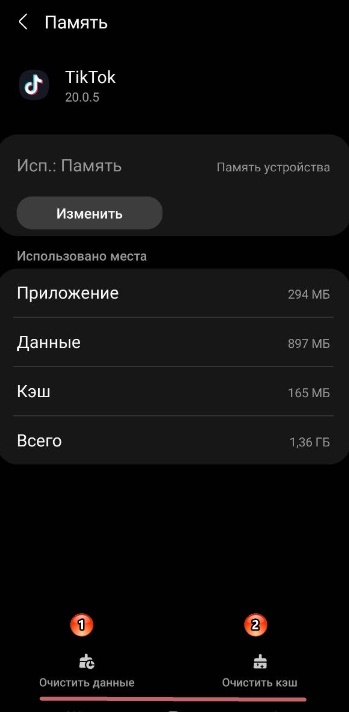
После очистки данных и кэша самых ресурсоёмких приложений, уведомление «На телефоне создано слишком много файлов» может исчезнуть.
Используйте приложение «Galaxy Clean» для очистки памяти
В борьбе з обилием мусорных файлов в памяти телефона хорошо себя зарекомендовало приложение «Galaxy Clean», созданное специально для очистки памяти телефонов бренда Самсунг. В отличии от «Clean Master», «CCleaner» и других аналогов оно довольно эффективно удаляет обилие ненужных файлов в памяти телефона. И уведомление «Приложения могут работать неправильно» после выполнения очистки может исчезнуть.
Установите все обновления для вашей системы
Некоторым пользователям в устранении рассматриваемой проблемы помогла установка всех необходимых обновления для ОС Андроид. Перейдите в настройки вашего телефона, выберите здесь «Обновление ПО».
Далее тапните на «Загрузка и установка».
Система проверит наличие доступных обновлений для вашей системы, и если таковые будут – тапните на них и установите на вашем телефоне. После перезагрузки устройства проверьте, появляется ли вновь сообщение о переполнении системы файлами.
Удалите проблемные приложения
Также может быть оправдано полное удаление из телефона проблемных приложений, создающих огромных массив ненужных файлов. Особенно это касается таких подчас неиспользуемых приложений уровня «Samsung Members» и «Ping Tools», регулярно выступающих причиной ошибки «На телефоне создано слишком много файлов. Приложения могут работать неправильно». Удалите данные программы с вашего смартфона, перезагрузите систему, и проблема может быть решена на долгое время.
Очистите системный кэш
Временное, но эффективное решение может дать очистка системного кэша.
Для этого выполните следующее:
- Выключите ваш смартфон;
- Зажмите и не отпускайте клавиши «Питание» и «Громкость вверх»;
- После появления меню «Android Recovery» отпустите клавиши телефона;
- Далее помощью клавиш «Громкость вверх» и «Громкость вниз» установите курсор на пункте меню «Wipe cache partition» и нажмите на кнопку «Питание» для выбора данной опции;
- Откроется меню подтверждения операции, установите курсор на варианте «Yes», и вновь нажмите на кнопку «Питание»;
- После завершения операции установите курсор на пункте «Reboot system now» для перезагрузки устройства в стандартном режиме.
Видеоинструкция
В данной англоязычной видеоинструкции пользователь использует сортирование приложений, очистку их данных и кэша, а также обновление системы для устранения рассматриваемой в статье проблемы.
Заключение
В нашем материале мы рассмотрели, почему появляется сообщение «На телефоне создано слишком много файлов. Приложения могут работать неправильно», и как устранить возникшую проблему. Поскольку в большинстве случае причиной проблемы являются чрезвычайно разросшиеся приложения (уровня «Samsung Members», «TikTok» или аналогов). Рекомендуем выявить наиболее «объёмных» виновников, очистить их данные и кэш, а то и вовсе отключить (удалить) их из вашего телефона. Другие же советы обычно оказываются неэффективными, и через какое-то время сообщение о переполнении памяти появляется вновь.
SD-карта повреждена, Android — как исправить с форматированием и без
С помощью SD-карты пользователи смартфонов могут увеличить объем используемого пространства на диске под приложения. Тем не менее, часто владельцы телефонов сталкиваются с проблемой сбоев в работе карты памяти. Устройство может не отображать флешку или вызывать ошибки при открытии программ, расположенных на накопителе. Поэтому пользователи часто спрашивают, что делать, если СД-карта повреждена, и как восстановить на андроид ее работоспособность.
Причины возникновения проблем со съемным накопителем на андроиде
Повреждение съемного накопителя на Android
Внешний накопитель может перестать работать по ряду причин, наиболее частые из них следующие:
- карта была неправильно извлечена из устройства;
- ошибки программного кода андроид;
- сбои во время форматирования;
- ошибки во время чтения и записи данных.
Важно! Перед тем как вытащить карту из слота, необходимо выполнить ее отключение через настройки телефона. Если данная опция не предусмотрена, то устройство желательно полностью отключить и только тогда извлечь накопитель.
Что предпринять в первую очередь
Чтобы исправить ситуацию, необходимо воспользоваться способами восстановления работоспособности через телефон. Также возможная причина сбоя может заключаться в попадании в слот пыли или влаги. В следствие этого происходит окисление контактов, и флешка не распознается телефоном.
Перезагрузка устройства
Перезагрузка устройства будет полезна тогда, когда флешка была повреждена из-за сбоя в работе операционной системы. Перезагрузка выполняется следующим образом:
- Удерживать кнопку питания на корпусе телефона и дождаться появления всплывающего окна.
- В контекстном меню выбрать «Перезагрузка».
- После запуска операционной системы проверить работоспособность SD.
Обратите внимание! Если данный способ не помог решить проблему, то необходимо проверить контакты в слоте для карты памяти: есть ли пыль на них, произошло ли окисление.
Чистка контактов карты памяти и слота для нее
Что делать, если повреждена SD-карта на андроид — такой вопрос часто звучит от пользователей. Необходимо проверить контакты в слоте и сам отсек для накопителя:
- в первую очередь убедится, что в слоте отсутствует посторонний мусор или пыль. Если замечено загрязнение, то с помощью ватной палочки удалить грязь и пыль;
- если обнаружено окисление контактов, необходимо смочить ватную палочку в спирте или одеколоне и аккуратно почистить контакты. Также можно попробовать проделать данную процедуру с помощью ластика.
«SD-карта повреждена»: как исправить ошибку без форматирования
Трудности с решением проблемы могут быть тогда, когда пользователю необходимо исправить ошибку без использования форматирования. Чтобы устранить неисправность, необходимо воспользоваться специальным программным обеспечением на самом телефоне. Для этих целей подойдет программа Undeleter.
На самом телефоне с помощью специальных утилит
Для восстановления файлов необходимо воспользоваться утилитой Undeleter:
- Найти программу в Play Market и выполнить ее установку на устройство.
- Запустить приложение и нажать на кнопку «Далее».
- Начнется процесс инициализации Root-прав. Если права суперпользователя не установлены, необходимо воспользоваться утилитой Kingoroot.
- В диалоговом окне нажать на кнопку «Предоставить».
- В новом контекстном окне требуется отметить чекбоксы, где указаны виды файлов, которые подлежат восстановлению.
- Выбрать в списке «Восстановление файлов» и нажать на кнопку «Продолжить». Начнется автоматический процесс поиска установленных внешних накопителей.
- В главном окне отобразится «Внешняя память» и «Внутренняя память». Необходимо выбрать 2 вариант.
- Затем пользователю будет предложено выбрать способ сканирования: «Глубокая проверка» или «Поверхностное сканирование». Чтобы получить максимальный результат, требуется активировать 1 метод.
- Затем отметить чекбоксы с типом файлов, которые требуется найти и восстановить.
- Начнется процесс сканирования, по его окончанию владельцу смартфона будет представлен список найденных на флешке данных. Для восстановления нужно активировать опцию «Восстановить все».
Восстановление данных через USB Card Reader
Восстановить и скопировать данные с неисправного накопителя можно с помощью специального адаптера USB Card Reader. Данное устройство можно как приобрести в любом техническом магазине, так и заказать через Интернет.
Важно! При покупке адаптера USB Card Reader важно обратить внимание на то, чтобы в спецификации значилась поддержка флеш-карт MicroSD.
Чтобы исправить проблему, потребуется воспользоваться персональным компьютером:
- Отключить мобильный телефон и извлечь из слота SD.
- Вставить накопитель в USB Card Reader и подключить его к компьютеру.
- Затем требуется открыть проводник Windows и запустить просмотр файлов через адаптер. Если данные отобразились, то их необходимо перекинуть на рабочий стол компьютера или в другой каталог.
Способы восстановить поврежденную SD-карту на Android с форматированием
Наиболее действенным способом восстановления карты памяти на андроид является ее форматирование. Результат в данном случае будет положительным, так как большинство проблем связано в первую очередь с ошибками в процессе записи и чтения, что приводит к повреждению файловой системы.
Через настройки на смартфоне
Многие пользователи часто спрашивают, что делать, если SD-карта повреждена Android, как исправить данную ситуацию. Для этого необходимо форматировать карту через настройки смартфона:
- Открыть «Настройки» и найти раздел «Хранилища и USB-накопители».
- После этого найти в списке вкладку «Съемный накопитель».
- Открыть карту памяти и в правом верхнем углу экрана нажать на кнопку с изображением трех точек.
- В контекстном меню выбрать «Настройки».
- В окне нажать «Форматировать».
Форматирование через настройки телефона
Что делать, если на телефоне не удалось очистить и отформатировать SD-карту
Если не получается очистить и отформатировать карту с помощью смартфона, необходимо попытаться провести данную процедуру через персональный компьютер.
Форматирование через компьютер
Исправлять ошибки карты памяти будет программа Recuva. Для этого нужно вставить карту памяти в Card Reader и выполнить подключение к ПК. Способ подойдет для телефонов Honor и многих других:
- Скачать программное обеспечение на персональный компьютер.
- Запустить мастер установки и следовать инструкциям.
- По завершению инсталляции нажать на кнопку «Run Recuva». Откроется мастер восстановления данных.
- Нажав на кнопку «Далее», будет предложено выбрать тип анализа. Рекомендуется использовать метод сканирования «Все файлы».
- Затем требуется указать путь к накопителю и отметить чекбокс «Глубокий анализ».
- Нажать на кнопку «Начать». Откроется список найденных и восстановленных данных.
- Для сохранения информации требуется выбрать каталог, куда будут сохранены файлы, и нажать «Восстановить».
Форматирование SD-карты в формат FAT32
Для корректной работы и отображения флешки она должна иметь файловую систему FAT32. Для форматирования необходимо выполнить следующее:
- Извлечь SD и установить ее в Card Reader.
- Подключить к ПК.
- В проводнике выбрать накопитель
- В контекстном меню нажать на опцию «Форматирование».
- В пункте «Файловая система» активировать «FAT32».
- Снять отметку с чекбокса «Быстрая очистка» и нажать «Начать».
Когда восстановить карту-памяти невозможно
Если телефон начинает писать, что «SD карта повреждена», то дело может быть в механическом повреждении MicroSD. Проблемы возникают при не аккуратном обращении: пользователь уронил смартфон, в слот с картой попала влага и т. д.
Важно! В данной ситуации исправление проблемы невозможно. Пользователю остается купить только новый съемный накопитель.
При механическом повреждении карты памяти пользователю не удастся восстановить какие-либо данные. Если ошибки с отображением флешки возникают при сбое в работе операционной системы, то владельцу смартфона будут помогать специальные утилиты, которые смогут отформатировать карту или восстановить информацию.
10 практических навыков для исправления пустой карты SD или неподдерживаемой ошибки файловой системы
Когда вы вставляете свою SD-карту в свой телефон или компьютер для использования, ошибка SD-карты пуста или имеет неподдерживаемую файловую систему, что приводит вас в замешательство. Успойкойся. Эта страница поможет вам понять, в чем заключается ошибка и как ее исправить в 10 решениях.
SD-карта является хорошим вариантом для расширения памяти телефона или в качестве инструмента передачи файлов между компьютерами. Однажды, когда вы начнете использовать свою SD-карту для чтения данных, вы можете получить уведомление вроде Ravi Agrawal:
SD-карта пуста или не поддерживается файловая система
Когда я вставляю SD-карту в Samsung Galaxy S7, SD-карта нагревается и показывает «пустая SD-карта или имеет неподдерживаемый формат». За час до того, как это случилось, я прослушал несколько музыкальных альбомов на своем телефоне с той же SD-картой. Что мне теперь делать?
Ошибка, что SD-карта пуста или имеет неподдерживаемый формат, очень распространена. Чтобы исправить это, вы можете взять 10 советов в следующем описании.
Часть 1. Причины черной или неподдерживаемой файловой системы SD-карты
Вообще говоря, SD-карта может стать пустой или иметь неподдерживаемую файловую систему по многим причинам: заражение вирусом, грубое извлечение, логические повреждения, файловая система RAW и т. Д. При выполнении следующих операций:
SD-карта извлекается из устройства без выключения устройства.
Устройство используется на другой платформе, например, от Samsung до BlackkBerry или на машине без аутентификации.
Карта извлекается из компьютера без выбора опции Безопасное извлечение оборудования.
Независимо от того, почему вы получили ошибку, вы можете предпринять следующие 10 мер, чтобы исправить проблему.
Часть 2. 10 советов по исправлению неподдерживаемой SD-карты
В этой части вы можете пройти 10 решений этой раздражающей проблемы.
1
Перезагрузка телефона
Перезагрузка телефона будет первой мыслью, когда вы будете страдать от проблем с телефоном
Выключите телефон и перезагрузите его, чтобы увидеть, может ли ваша SD-карта отображать данные.
2
Вставьте SD-карту снова
Иногда связь между SD-картой и телефоном не закрывается, как вы думаете. Вы можете вытащить SD-карту и снова вставить ее в слот, чтобы увидеть, сохраняется ли ошибка.
3
Показать скрытые файлы
Если файлы вашей SD-карты скрыты, вы все равно обнаружите, что SD-карта пуста. Для обнаружения файлов на SD-карте вам необходимо показать скрытые файлы на компьютере.
1 Откройте карту micro SD с отсутствующим файлом> нажмите «Сервис» меню> выберите «Параметры папки».
2 Перейдите к пункту «Просмотр»> «Отметить» «Показать скрытые файлы, папки и диски» (снимите флажок «Скрыть защищенные файлы операционной системы (рекомендуется)», если необходимо)> Нажмите кнопку «ОК» для подтверждения.
4
Подключите SD-карту к устройствам
Попробуйте подключить SD-карту к другим устройствам, чтобы проверить, работает она или нет. Или попробуйте подключить SD-карту с помощью другого устройства чтения карт. Вероятно, может быть некоторая проблема с портом USB или устройством чтения карт, из-за которого SD-карта отображается пустой.
5
Запустить инструмент chkdsk
Вы можете использовать встроенное приложение под названием «CHKDSK», чтобы обнаружить эту SD-карту. Если возникнут какие-либо проблемы, инструмент попытается выполнить восстановление автоматически.
Откройте меню «Пуск»> «Найти командную строку» и щелкните правой кнопкой мыши, чтобы запустить его от имени администратора> Введите «chkdsk / f *:»
(/ f обозначает команду восстановления, а * обозначает букву диска вашей SD-карты).
6
Переустановите дисковод
Обновленный или поврежденный диск может не прочитать данные на SD-карте, и вы можете обнаружить, что карта пуста. Так что переустановите или обновите до последней версии.
1 Подключите SD-карту к ПК с помощью ридера или через телефон.
2 Перейдите «Этот компьютер»> «Свойства»> «Диспетчер устройств»> «Драйверы дисков».
3 Найдите и выберите свое USB-устройство, щелкните правой кнопкой мыши и сначала выберите «Удалить», а затем выберите «Сканировать на наличие изменений оборудования», чтобы обновить драйверы.
7
Восстановить поврежденную SD-карту
Если ваша SD-карта атакована вирусом или вредоносным ПО, SD-карта может оставить пустую папку.
Для устранения проблемы вы можете сделать следующее:
1 Вставьте карту памяти SD в компьютер с помощью ридера, адаптера или USB-кабеля.
2 Перейдите в меню «Пуск», введите «cmd» в строке поиска, нажмите «Ввод», а затем вы увидите что-то с именем «cmd. Exe» в списке программ.
3 Щелкните правой кнопкой мыши «cmd. Exe», и вы получите командные окна, которые позволяют восстанавливать зараженные вирусом файлы. Введите «attrib -h -r -s / s / d буква диска: *. *».
Например, «attrib -h -r -s / s / d G: *. *».
8
Формат SD-карты
Форматирование SD-карты — метод, который вы должны рассмотреть. Тем не менее, вы также должны заметить, что форматирование SD-карты очистит все с ней.
Выполните подробные шаги в этом руководстве, чтобы отформатировать SD-карту.
9
Проверьте плохие сектора
Если вышеупомянутые решения не могут иметь никакого смысла, то ваша SD-карта может быть повреждена или физически повреждена. В этом случае вам следует обратиться к специалистам, чтобы проверить карту и решить проблему успешно.
10
Восстановление данных с неподдерживаемой SD-карты
Последний по порядку, но не по значимости; Вы должны взять файлы с неподдерживаемой SD-карты для резервного копирования.
В этой части вы можете восстановить данные с пустой SD-карты с помощью Data Recovery.
Теперь давайте проверим подробные шаги.
1 Сканирование SD-карты
Бесплатно загрузите это программное обеспечение на свой компьютер, сразу же установите и запустите. Подключите SD-карту к компьютеру с помощью устройства чтения или USB-кабеля на телефоне и отметьте «Съемные диски», чтобы найти SD-карту.
В главном интерфейсе вам необходимо выбрать тип данных для восстановления. Затем нажмите «Сканировать», чтобы начать сканирование карты micro SD.
2 После завершения сканирования вы можете щелкнуть папку на левой боковой панели, чтобы просмотреть подробные типы данных в папке.
Найдите тип файла и те файлы, которые вы хотите восстановить, и нажмите «Восстановить», чтобы сохранить потерянные файлы с карты micro SD на компьютере.
1. Если вы не можете найти именно те данные, которые вам нужны, вы можете попробовать «Глубокое сканирование». Для полного сканирования SD-карты потребуется больше времени.
2. Вы можете проверить файлы по списку путей и списку типов в результате сканирования.
Не пропустите эту видео-демонстрацию, чтобы быстро восстановить данные с SD-карты:
Этот способ стремится показать вам восстановление данных с SD-карты на компьютере. Также вы можете восстановить удаленные данные с Android SD-карты здесь.
Заключение
Здесь дело доходит до заключения этой страницы. Вы можете узнать о причинах пустой или неподдерживаемой SD-карты файловой системы и использовать 10 способов исправить ошибку.
Без каких-либо профессиональных навыков, вы можете решить проблему самостоятельно здесь.
Ваши любые предложения приветствуются в комментариях.
Что вы думаете об этом посте.
- 1
- 2
- 3
- 4
- 5
Рейтинг: 4.8 / 5 (на основе голосов 129)
09 мая 2018 12:30 / Автор: Аманда Браун в File Recovery
Лучшее восстановление контактов с SIM-карты для Android
Как восстановить контакты SIM-карты? В этой статье представлен лучший способ восстановления контактов SIM-карты на телефоне в Android-брендах Samsung, Sony, HTC, LG и др.
SD-карта повреждена? Вы можете узнать, как исправить поврежденную SD-карту и восстановить потерянные данные Android с этой страницы.
Как переместить приложения / картинки / фотографии и другие файлы на SD-карту? В этой статье приведены подробные инструкции по переходу на SD-карту.
Авторские права © 2021 Aiseesoft Studio. Все права защищены.
Лимит файловой системы на Самсунг А10 что делать?
Пользователи Samsung A10 встречаются с проблемой – лимит файловой системы в телефоне. Она не решается обычной чисткой памяти и удалением общего кэша смартфона. Что нужно делать для устранения «На телефоне создано слишком много файлов» – читайте далее с описанием действий.
- Как очистить память на смартфонах Самсунг
- Устранение ошибки «Лимит файловой системы» на Samsung A10
- Другие способы очистить память телефона Android
Как очистить память на смартфонах Самсунг
Ошибка «Лимит файловой системы» свойственна не только моделям Samsung, но и другим телефонам с операционной системой Android. Она появляется в результате неправильной работы определённых приложений. Какие именно приводят к этому – определить бывает непросто. Текст ошибки означает, что в системе каким-то образом не хватает памяти. Это может случится даже в том случае, если совсем недавно свободного пространства было достаточно много.
Чтобы удалить весь кэш программ и игр на телефоне Самсунг А10, нужно сделать следующее:
- Открываем настройки смартфона;
- Ищем в меню пункт «Приложения» и выбираем его;
Удалите кэш приложения этим способом. Проверьте в общем списке программ все и проведите ручную чистку памяти смартфона. Когда удалится большая часть данных, можно будет проверить, помог ли способ устранить ошибку «Лимит файловой системы «.
Кроме кэша также стоит провести более тщательную ревизию телефона на наличие ненужных приложений. Удалите со смартфона всё, что может быть лишним и мешать работать системе стабильно. Чтобы быстрее отыскать программы с большим «весом» в общем списке можно отсортировать их по размеру.
Устранение ошибки «Лимит файловой системы» на Samsung A10
На модели телефона Самсунг А10 ошибка c лимитом файловой системы встречается чаще остальных. Перед проведением чистки памяти телефона нужно освободить оперативную память. Для этого нажмите на кнопку «Home» .
В смартфоне она находится в нижней части экрана и выглядит в виде прямоугольника или вертикальных линий. Все отображаемые приложения в этом блоке нужно удалить. Смахните их с экрана при помощи свайпа вверх (или влево). Теперь нужно попасть в меню подсистемы телефона. Нажмите на кнопку питания и удерживайте её, пока не появится меню из пунктов «Выключить», «Перезагрузить» и т.д. Выберите пункт для выключения.
- Нажмите на клавишу для увеличения звука и удерживайте её;
- Не отпуская предыдущую клавишу, нажмите вместе с ней кнопку включения смартфона и также продолжайте удерживать;
- В открывшемся окне при помощи клавиш регулировки громкости переносим фокус на пункт «Wipe cache partition» и нажимаем клавишу питания один раз;
Эта функция предназначена для безопасной очистки кэша смартфона. В этом режиме снижается возможность нарушить какие-либо системные данные. Либо удалить что-нибудь важное. После очистки смартфон автоматически включится. А вы сможете убедиться в том, что после этой процедуры системное сообщение «Лимит файловой системы» на смартфоне Самсунг А10 больше не появляется. Инструкция может быть полезной при других проблемах с памятью смартфона. При помощи данного меню можно полностью сбросить смартфон к заводским настройкам.
Для этого в меню нужно выбрать другой пункт на английском языке – «Wipe data/factory reset». После подтверждения сброса с телефона Samsung A10 будут удалены все настройки и файлы пользователя. Использовать его нужно осторожно.
Другие способы очистить память телефона Android
При помощи файлового менеджера в смартфоне Самсунг А10 пользователь имеет возможность посмотреть, что находится внутри системы. Мобильные приложения и игры умеют автоматически создавать файлы и папки. Когда пользователь сохраняет прогресс в играх, создаёт рисунки и документы в редакторах, во внутренней памяти устройства создаются файлы. Чтобы до них добраться, нужно открыть встроенный файловый менеджер или скачать Total Commander из Play Market. Затем открыть «Внутренний накопитель» .
- С его помощью откройте папку с названием DCIM . Она служит вместилищем всех графических файлов: фото, рисунки, видео, иконки, скриншоты и другое.
- В ней нужно удалить всё ненужное.
- Далее откройте папку «Download» и сделайте то же самое с ней. Папки, которые создают программы, имеют в названии часть имени «родительского приложения».
Найдите их и удалите, если в них нет важных данных. Чем больше ненужных файлов найдёт пользователь и удалит, тем быстрее и стабильнее будет работать в будущем смартфон.
Для тех, кто не уверен в том, что удалит только ненужные файлы, существуют приложения для автоматического поиска и удаления мусора. Их эффективность не настолько высока, как ручная чистка. Но они тоже могут быть полезными. Попробуйте найти их самостоятельно в Play Market по запросу «Очистить память» . Читайте отзывы и выбирайте лучшие.
Видеоинструкция
В данном видео рассказано, как справиться с ошибкой «Лимит файловой системы» в мобильном устройстве Самсунг А10 и других устройствах Android.
Проверить андроид на ошибки: находим и исправляем ошибки через компьютер
Покупка нового смартфона часто бывает испорчена обнаружениями проблем в системе. Работа устройства в этом случае может быть некорректной, поэтому и радость от нового приобретения бывает недолгой. Чтобы исключить возможные неприятные сюрпризы в дальнейшем, желательно проверить андроид на ошибки при помощи специальных приложений. Наша статья расскажет, как провести эту несложную манипуляцию.
Вторым распространенным методом решения подобных проблем является применение инженерных кодов, специально разработанных под вашу модель телефона. Этот способ также эффективен, но у него есть существенный недостаток — некоторые смартфоны китайского производства могут не поддерживать подобные манипуляции.
- Программа для исправления ошибок на андроид
- Phone Doctor Plus
- System Repair
- Google Device Assist
- Test Your Android
- AIDA64
- Device Test
- Fix Dear Pixels
- Phone Tester
- Wifi Analyzer
- Сканирование системы через компьютер
- Исправляем ошибки на телефоне андроид
- Среди «лидеров» в работе Андроида выделяют следующие позиции:
- Проверка карты памяти на ошибки Android
Программа для исправления ошибок на андроид
Специальные приложения для телефонов позволяют протестировать систему и устранить обнаруженные неполадки. Программ такого типа создано немало. Краткий обзор заслуживающих внимания сервисов с удобным интерфейсом и высокой эффективностью решения проблем представлен далее.
Phone Doctor Plus
Минималистическое меню с отображением всех возможных функций телефона. При выборе подходящего пункта появляются подсказки, как проверить работоспособность функции. Если проблем не обнаружено появляется зеленая «галочка», если существуют неполадки, в выбранном разделе появляется крестик на красном фоне. Помимо тестирования программа предлагает действующие и эффективные советы по оптимизации работы устройства.
System Repair
Разработана специально для Андроид, автоматически сканирует систему и устраняет обнаруженные ошибки. Полезна при возникновении проблем при запуске, системном замедлении и частых отключениях сети. Из полезных опций различают быстрое и глубокое сканирование, прием второй вариант отличается большей эффективностью и рекомендован для постоянного применения.
Google Device Assist
Помимо проверки андроида на возможные ошибки и некорректную работу, сервис предоставляет много полезной информации, предназначенной для «знакомства» неопытных пользователей с работой системы.
Test Your Android
Еще одна полезная программа, позволяющая внести исправления в работу отдельных частей операционной системы. отдельное внимание стоит уделить красочному и понятному интерфейсу программы. При помощи значков и подсказок можно протестировать работу основных элементов системы, а также исправить возможные проблемы.
AIDA64
Интересной программой, пришедшей в мир Андроид с компьютерной версии, является AIDA64. Она часто используется для диагностики Windows и успела себя показать с лучшей стороны.
Device Test
Обеспечит пользователю всю необходимую информацию о главных узлах устройства. Понятный интерфейс и много полезных функций помогут подробно разобраться с функционалом своей модели.
Fix Dear Pixels
Специализированное приложение для определения работоспособности пикселей на экране электронных устройств. Подходит для телефонов и планшетов. Программа автоматически пересчитает неработающие пиксели, найдет возможные причины и их исправит.
Phone Tester
Эта программа будет интересна более продвинутым пользователям. В первую очередь она предназначена для отображения технических характеристик устройства. Можно протестировать работу каждого датчика, а также выполнить калибровку экрана. Подробней разобраться с функционалом приложения можно по подсказкам и полезной информации в меню программы.
Wifi Analyzer
Приложение предназначено для поиска проблемы подключения с беспроводной сети. После проверки выполняется автоматическая оптимизация параметров подключения, а также приводится работа над профилактикой таких ошибок в дальнейшем.
Сканирование системы через компьютер
Даже если поблизости нет свободного доступа к сети интернет, можно просканировать систему при помощи стационарного ПК. Для этого необходимо подключить телефон к компьютеру и выбрать режим «Отладка по USB». При запуске антивирусной программы на компьютере выбрать возможность сканирования съемных носителей, после чего выбрать необходимый разъем. Дальнейший алгоритм действия зависит от установленной на ПК программы и обычно не отличается от аналогичного процесса проверки системы на вашем компьютере.
Исправляем ошибки на телефоне андроид
Обнаруженные неисправности можно условно классифицировать, выбрав наиболее распространенные и часто повторяющиеся.
Среди «лидеров» в работе Андроида выделяют следующие позиции:
- Нехватка памяти. Наиболее простой способ устранить проблему — регулярно очищать кэш от загруженных приложений.
- Ошибка аутентификации Wi-Fi. Чаще всего наблюдается при несовместимости роутера с вашим устройством. Рекомендуется выполнить настройку сети вручную, пользуясь инструкцией к вашему оборудованию.
- Ошибки загрузки. Проблема практически решена на новых устройствах. Для смартфонов со старой версией Андроид рекомендуется дополнительно использовать ES проводник.
- Ошибка синтаксиса. Происходит при загрузке файлов с неправильным расширением. Рекомендуется вручную исправлять неверные данные.
- Некорректная работа клавиатуры. Встроенная клавиатура Андроид AOSP отличается множеством недоработок, а также некорректной работой. Лучшим вариантом будет ее полное удаление с телефона и загрузка новой программы с Google Play. Приложение можно выбрать по рейтингу или количеству скачиваний.
Помимо системных ошибок, работу устройства могут нарушить вирусы, поэтому рекомендуется регулярно обновлять базу своей защиты и запускать проверки. В крайнем случае, когда восстановление системы затруднено, можно выполнить сброс всех установленных настроек и возврат к заводским параметрам. Метод действительно помогает даже в самых сложных ситуациях, но впоследствии придется вручную восстанавливать скачанные файлы, виджеты и приложения.
Проверка карты памяти на ошибки Android
Если выбранная программа не может установить точную причину неполадок, но сбои в системе происходят регулярно, лучшим вариантом будет сканирование карты памяти. Именно здесь могут храниться зараженные файлы, ведь для оптимизации внутренней памяти смартфонов большинство пользователей предпочитают сохранять все приложения на съемный носитель. Проверка карты памяти на ошибки android имеет свои особенности, о которых расскажет приведенная информация.
Подготовка карты sd к устранению ошибок:
- Извлеките флешку из телефона. При помощи картридера, подключенного к компьютеру, можно отформатировать и просканировать карту памяти.
- Подобная манипуляция доступна и силами операционной системы смартфона. Для этого в настройках памяти требуется извлечь флешку и отформатировать информацию на ней.
- Существуют специальные приложения, которые также проверяют работоспособность этого узла. Среди наиболее популярных – ScanDisk, Hard Disk Low Level Format Tool или SD Formatter.
Функционал современных смартфонов совершенствуется с каждым днем, но и вирусное программное обеспечение также эволюционирует. Чтобы уберечь свой телефон от возможных сбоев в работе, даже незаметных на первый взгляд, существует много полезных приложений. Наша статья расскажет, как исправить ошибки на андроиде при подключении к ПК или через скачанные приложения.
Проверить андроид на ошибки: находим и исправляем ошибки через компьютер
Покупка нового смартфона часто бывает испорчена обнаружениями проблем в системе. Работа устройства в этом случае может быть некорректной, поэтому и радость от нового приобретения бывает недолгой. Чтобы исключить возможные неприятные сюрпризы в дальнейшем, желательно проверить андроид на ошибки при помощи специальных приложений. Наша статья расскажет, как провести эту несложную манипуляцию.
Вторым распространенным методом решения подобных проблем является применение инженерных кодов, специально разработанных под вашу модель телефона. Этот способ также эффективен, но у него есть существенный недостаток — некоторые смартфоны китайского производства могут не поддерживать подобные манипуляции.
- Программа для исправления ошибок на андроид
- Phone Doctor Plus
- System Repair
- Google Device Assist
- Test Your Android
- AIDA64
- Device Test
- Fix Dear Pixels
- Phone Tester
- Wifi Analyzer
- Сканирование системы через компьютер
- Исправляем ошибки на телефоне андроид
- Среди «лидеров» в работе Андроида выделяют следующие позиции:
- Проверка карты памяти на ошибки Android
Программа для исправления ошибок на андроид
Специальные приложения для телефонов позволяют протестировать систему и устранить обнаруженные неполадки. Программ такого типа создано немало. Краткий обзор заслуживающих внимания сервисов с удобным интерфейсом и высокой эффективностью решения проблем представлен далее.
Phone Doctor Plus
Минималистическое меню с отображением всех возможных функций телефона. При выборе подходящего пункта появляются подсказки, как проверить работоспособность функции. Если проблем не обнаружено появляется зеленая «галочка», если существуют неполадки, в выбранном разделе появляется крестик на красном фоне. Помимо тестирования программа предлагает действующие и эффективные советы по оптимизации работы устройства.
System Repair
Разработана специально для Андроид, автоматически сканирует систему и устраняет обнаруженные ошибки. Полезна при возникновении проблем при запуске, системном замедлении и частых отключениях сети. Из полезных опций различают быстрое и глубокое сканирование, прием второй вариант отличается большей эффективностью и рекомендован для постоянного применения.
Google Device Assist
Помимо проверки андроида на возможные ошибки и некорректную работу, сервис предоставляет много полезной информации, предназначенной для «знакомства» неопытных пользователей с работой системы.
Test Your Android
Еще одна полезная программа, позволяющая внести исправления в работу отдельных частей операционной системы. отдельное внимание стоит уделить красочному и понятному интерфейсу программы. При помощи значков и подсказок можно протестировать работу основных элементов системы, а также исправить возможные проблемы.
AIDA64
Интересной программой, пришедшей в мир Андроид с компьютерной версии, является AIDA64. Она часто используется для диагностики Windows и успела себя показать с лучшей стороны.
Device Test
Обеспечит пользователю всю необходимую информацию о главных узлах устройства. Понятный интерфейс и много полезных функций помогут подробно разобраться с функционалом своей модели.
Fix Dear Pixels
Специализированное приложение для определения работоспособности пикселей на экране электронных устройств. Подходит для телефонов и планшетов. Программа автоматически пересчитает неработающие пиксели, найдет возможные причины и их исправит.
Phone Tester
Эта программа будет интересна более продвинутым пользователям. В первую очередь она предназначена для отображения технических характеристик устройства. Можно протестировать работу каждого датчика, а также выполнить калибровку экрана. Подробней разобраться с функционалом приложения можно по подсказкам и полезной информации в меню программы.
Wifi Analyzer
Приложение предназначено для поиска проблемы подключения с беспроводной сети. После проверки выполняется автоматическая оптимизация параметров подключения, а также приводится работа над профилактикой таких ошибок в дальнейшем.
Сканирование системы через компьютер
Даже если поблизости нет свободного доступа к сети интернет, можно просканировать систему при помощи стационарного ПК. Для этого необходимо подключить телефон к компьютеру и выбрать режим «Отладка по USB». При запуске антивирусной программы на компьютере выбрать возможность сканирования съемных носителей, после чего выбрать необходимый разъем. Дальнейший алгоритм действия зависит от установленной на ПК программы и обычно не отличается от аналогичного процесса проверки системы на вашем компьютере.
Исправляем ошибки на телефоне андроид
Обнаруженные неисправности можно условно классифицировать, выбрав наиболее распространенные и часто повторяющиеся.
Среди «лидеров» в работе Андроида выделяют следующие позиции:
- Нехватка памяти. Наиболее простой способ устранить проблему — регулярно очищать кэш от загруженных приложений.
- Ошибка аутентификации Wi-Fi. Чаще всего наблюдается при несовместимости роутера с вашим устройством. Рекомендуется выполнить настройку сети вручную, пользуясь инструкцией к вашему оборудованию.
- Ошибки загрузки. Проблема практически решена на новых устройствах. Для смартфонов со старой версией Андроид рекомендуется дополнительно использовать ES проводник.
- Ошибка синтаксиса. Происходит при загрузке файлов с неправильным расширением. Рекомендуется вручную исправлять неверные данные.
- Некорректная работа клавиатуры. Встроенная клавиатура Андроид AOSP отличается множеством недоработок, а также некорректной работой. Лучшим вариантом будет ее полное удаление с телефона и загрузка новой программы с Google Play. Приложение можно выбрать по рейтингу или количеству скачиваний.
Помимо системных ошибок, работу устройства могут нарушить вирусы, поэтому рекомендуется регулярно обновлять базу своей защиты и запускать проверки. В крайнем случае, когда восстановление системы затруднено, можно выполнить сброс всех установленных настроек и возврат к заводским параметрам. Метод действительно помогает даже в самых сложных ситуациях, но впоследствии придется вручную восстанавливать скачанные файлы, виджеты и приложения.
Проверка карты памяти на ошибки Android
Если выбранная программа не может установить точную причину неполадок, но сбои в системе происходят регулярно, лучшим вариантом будет сканирование карты памяти. Именно здесь могут храниться зараженные файлы, ведь для оптимизации внутренней памяти смартфонов большинство пользователей предпочитают сохранять все приложения на съемный носитель. Проверка карты памяти на ошибки android имеет свои особенности, о которых расскажет приведенная информация.
Подготовка карты sd к устранению ошибок:
- Извлеките флешку из телефона. При помощи картридера, подключенного к компьютеру, можно отформатировать и просканировать карту памяти.
- Подобная манипуляция доступна и силами операционной системы смартфона. Для этого в настройках памяти требуется извлечь флешку и отформатировать информацию на ней.
- Существуют специальные приложения, которые также проверяют работоспособность этого узла. Среди наиболее популярных – ScanDisk, Hard Disk Low Level Format Tool или SD Formatter.
Функционал современных смартфонов совершенствуется с каждым днем, но и вирусное программное обеспечение также эволюционирует. Чтобы уберечь свой телефон от возможных сбоев в работе, даже незаметных на первый взгляд, существует много полезных приложений. Наша статья расскажет, как исправить ошибки на андроиде при подключении к ПК или через скачанные приложения.




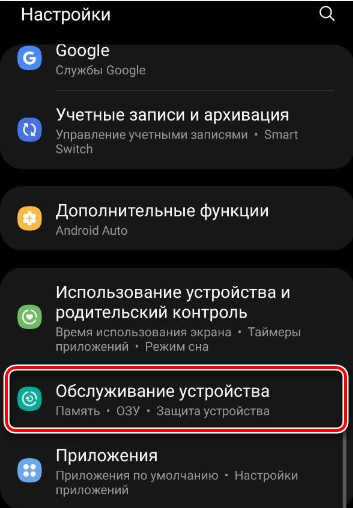
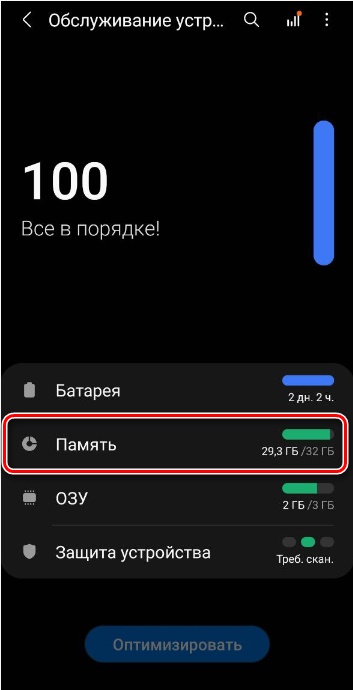
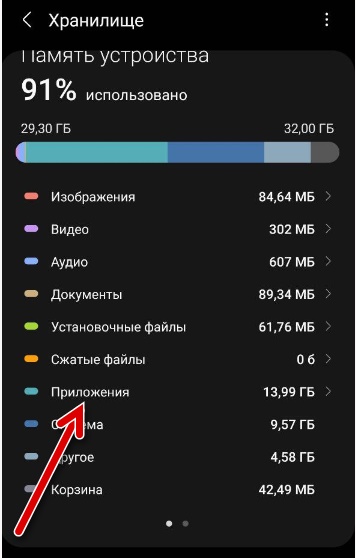
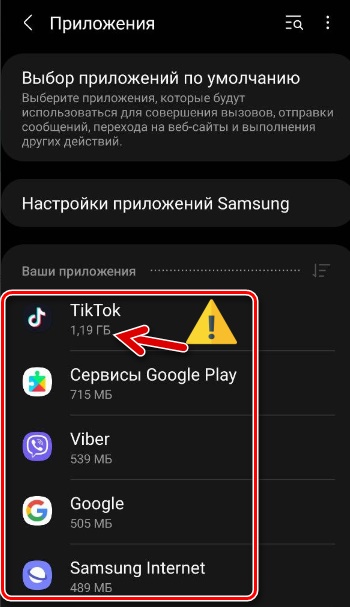
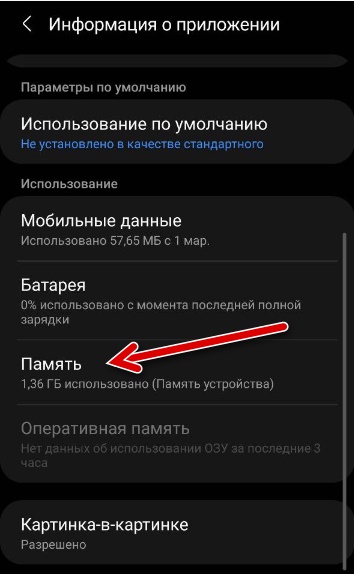





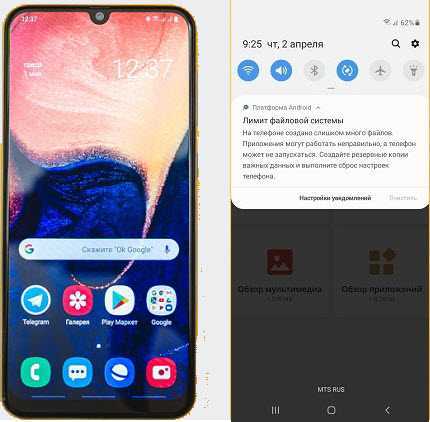
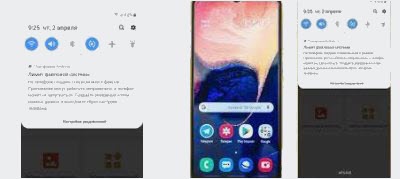
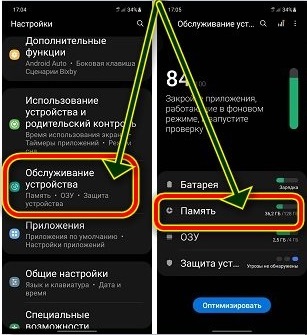
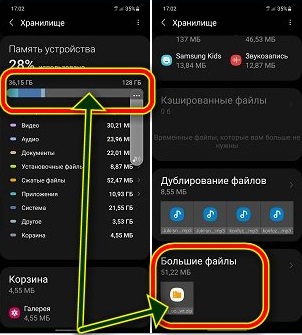
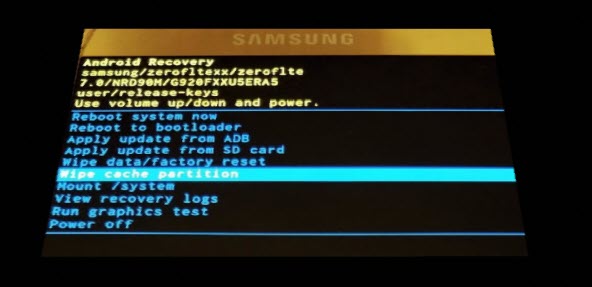
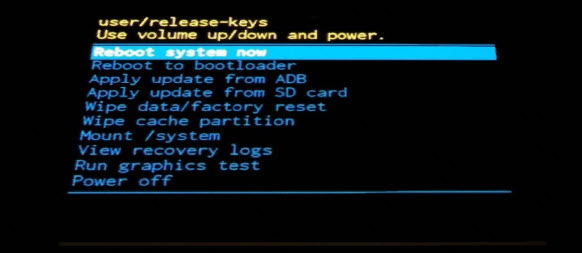


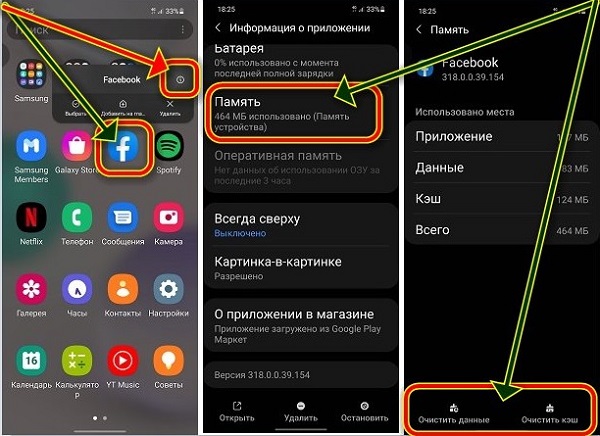
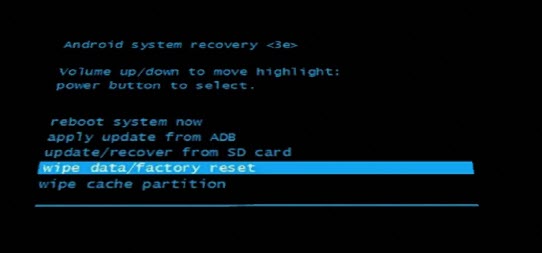










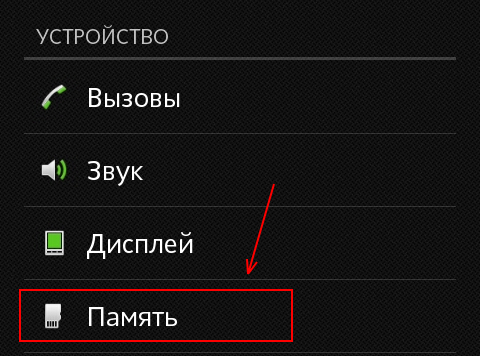




















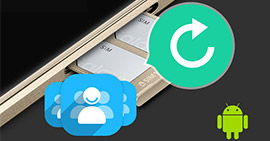 Лучшее восстановление контактов с SIM-карты для Android
Лучшее восстановление контактов с SIM-карты для Android


